e_p35_ds4_2001_Ko_1011.indd
|
|
|
- 건형 노
- 5 years ago
- Views:
Transcription
1 GA-P35-DS4 Intel Core 프로세서패밀리 /Intel Pentium 프로세서패밀리 / Intel Celeron 프로세서패밀리용 LGA775 소켓메인보드 사용자설명서개정판 2002
2 목차 제 장하드웨어장착 장착주의사항 제품사양 CPU 및 CPU 쿨러장착하기 CPU 장착하기 CPU 쿨러장착하 메모리장착하기 듀얼채널메모리구성 메모리장착하기 확장카드장착하기 SATA 브래킷설치하기 후면패널커넥터 내부커넥터... 7 * 본제품의사용에대한자세한내용은사용자설명서의판을참조하십시오
3 제 장 하드웨어장착 - 장착주의사항 메인보드에는수많은민감한전자회로와부품이포함되어있고 ESD ( 정전방전 ) 의결과로손상될수있습니다. 장착전에사용자설명서를숙독하고다음절차를따르십시오. 설치전에판매점에서제공한머더보드 S/N ( 일련번호 ) 스티커나보증스티커를제거하거나뜯지마십시오. 스티커는보증확인에필요합니다. 머더보드나기타하드웨어부품을설치하거나제거하기전에반드시콘센트에서전원코드플러그를뽑아 AC 전원을분리하십시오. 메인보드의내부커넥터에하드웨어부품을연결할때는정확하고확실하게연결되었는지확인하십시오. 메인보드를다룰때는금속리드나커넥터만지지않도록하십시오. 머더보드, CPU 또는메모리와같은전자부품을다룰때는정전기방지손목띠를착용하는것이좋습니다. 정전기방지손목띠가없으면마른손으로금속물체를먼저만져정전기를제거하십시오. 머더보드를설치하기전에머더보드를정전기방지패드위에놓거나정전기차폐용기안에넣으십시오 머더보드에서전원공급케이블플러그를뽑기전에전원공급장치가꺼졌는지확인하십시오. 전원을켜기전에전원공급전압이지역전압표준에맞게설정되어있는지확인하십시오. 제품을사용하기전에하드웨어부품의모든케이블과전원커넥터가연결되었는지확인하십시오. 머더보드손상을방지하려면나사가머더보드회로나부품과접촉하지않도록하십시오. 머더보드위나컴퓨터케이스안에나사나금속부품을남겨두지않았는지확인하십시오. 컴퓨터시스템을평평하지않은표면에놓지마십시오. 컴퓨터시스템을고온환경에두지마십시오. 설치과정중에컴퓨터전원을켜면시스템부품이손상될수있을뿐만아니라사용자신체적상해를입을수있습니다. 설치방법에대해잘모르거나제품사용과관련해서문제가생기면공인컴퓨터기술자에게문의하십시오 하드웨어장착
4 -2 제품사양 CPU LGA 775 패키지의 Intel Core 2 Extreme 프로세서 / Intel Core 2 Quad 프로세서 /Intel Core 2 Duo 프로세서 / Intel Pentium 프로세서 Extreme Edition/Intel Pentium D 프로세서 / Intel Pentium 4 프로세서 Extreme Edition/Intel Pentium 4 프로세서 / Intel Celeron 프로세서지원 ( 최신 CPU 지원목록에대해서는 GIGABYTE 웹사이트를방문하십시오.) Intel 하이퍼-스레딩기술지원 L2 캐시는 CPU에따라다름프런트사이드버스 333/066/800 MHz FSB 칩셋 노스브리지 : Intel P35 칩셋 사우스브리지 : Intel ICH9R ( 주의) 메모리 최대 8 GB 의시스템메모리를지원하는.8V DDR2 DIMM 소켓 4 개 듀얼채널메모리아키텍처 066/800/667 MHz 메모리모듈지원 ( 최신메모리지원목록에대해서는 GIGABYTE 웹사이트를방문하십시오.) 오디오 Realtek ALC889A 코덱 HD 오디오 2/4/5./7. 채널 DTS(dts NEO:PC) 지원 S/PDIF 입출력지원 CD 입력지원 LAN Realtek 8B 칩 (0/00/000 Mbit) 확장슬롯 PCI Express x6 슬롯 2개 (PCIE_6_ 슬롯은 x6를지원하고 PCIE_6_2 슬롯은 x4를지원합니다.) ( 주의 2) PCI Express x 슬롯 3개 (PCIE_6_2 슬롯과공유 ) PCI 슬롯 2개저장장치 사우스브리지 : - 최대 6개의 SATA 3 Gb/s 장치를지원하는 SATA 3 Gb/s 커넥터 6개 (SATAII0, SATAII, SATAII2, SATAII3, SATAII4, SATAII5) - SATA RAID 0, RAID, RAID 5 및 RAID 0 지원 GIGABYTE SATA2 칩 : - ATA-33/00/66/33 및최대 2개의 IDE 장치를지원하는 IDE 커넥터 개 - 최대 2개의 SATA 3 Gb/s 장치를지원하는 SATA 3 Gb/s 커넥터 2개 (GSATAII0, GSATAII) - SATA RAID 0, RAID 및 JBOD 지원 ite IT878 칩 : - 최대 개의플로피디스크드라이브를지원하는플로피디스크드라이브커넥터 개 IEEE 394 T.I. TSB43AB23 칩 최대 3 개의 IEEE 394a 포트 ( 후면패널에 2개, 내부 IEEE 394에연결된 IEEE 394 브라켓을통해 개 ) GA-P35-DS4 메인보드 - 4 -
5 USB 사우스브리지에통합됨 최대 2개의 USB 2.0/. 포트 ( 후면패널에 8개, 내부 USB 헤더에연결된 USB 브래킷을통해 4개 ) 내부커넥터 24 핀 ATX 주전원커넥터 개 8 핀 ATX 2V 전원커넥터 개 4 핀 PCIe 전원커넥터 개 플로피디스크드라이브커넥터 개 IDE 커넥터 개 SATA 3 Gb/s 커넥터 8개 CPU 팬헤더 개 시스템팬헤더 2개 전원팬헤더 개 노스브리지팬헤더 개 전면패널헤더 개 전면패널오디오헤더 개 CD 입력커넥터 개 S/PDIF 입력헤더 개 S/PDIF 출력헤더 개 USB 2.0/. 헤더 2개 IEEE 394a 헤더 개 병렬포트헤더 개 직렬포트헤더 개 전원 LED 헤더 개 섀시침입헤더 개후면패널 PS/2 키보드포트 개커넥터 PS/2 마우스포트 개 동축 S/PDIF 출력커넥터 개 광 S/PDIF 출력커넥터 개 USB 2.0/. 포트 8개 IEEE 394a 포트 2개 RJ-45 포트 개 오디오잭 6개 ( 센터 / 서브우퍼스피커출력 / 리어스피커출력 / 사이드스피커출력 / 라인입력 / 라인출력 / 마이크 ) I/O 컨트롤러 ite IT878 칩하드웨어모니터 시스템전압감지 CPU / 시스템온도감지 CPU / 시스템 / 전원팬속도감지 CPU 과열경고 CPU / 시스템 / 전원팬장애감지 CPU 팬속도제어 하드웨어장착
6 BIOS 8 Mbit 플래시 2개 공인 AWARD BIOS 사용 Dual BIOS 지원 PnP.0a, DMI 2.0, SM BIOS 2.3, ACPI.0b 지원 다운로드센터지원 Q-Flash 지원 ( 주의 3) EasyTune 지원 Xpress Install 지원 Xpress Recovery2 지원 가상듀얼 BIOS 지원번들소프트웨어 Norton Internet Security (OEM 버전 ) 오버클로킹 BIOS 셋업의전압조정 (CPU/DDR2/PCIe/FSB/(G)MCH) 을통해다음을수행할수있습니다. ( 주의 4) - CPU 전압증가 V에서.55V까지 0.05V 단위로 DDR2 전압증가 V에서 0.35V까지 0.05V 단위로 PCIe 전압증가 V에서 0.35V까지 0.05V 단위로 FSB 전압증가 V에서 0.375V까지 0.025V 단위로 (G)MCH 전압증가 BIOS 셋업의주파수조정 (CPU/DDR2/PCIe) 을통해다음을수행할수있습니다 MHz에서 700 MHz까지 MHz 단위로 CPU 호스트주파수조정 - DDR2 주파수조정 - 90 MHz에서 50 MHz까지 MHz 단위로 PCI Express x6 주파수조정운영체제 Microsoft Windows ( 주의 5) Vista/XP/2000 지원 폼팩터 ATX 폼팩터, 30.5cm x 24.4cm ( 주의 ) Windows XP 32 비트운영체제의제한때문에 4 GB 이상의물리적메모리를설치하면표시되는실제메모리크기는 4 GB 이하가됩니다. ( 주의 2) 둘째 PCI Express x6 슬롯 (PCIE_6_2) 을사용하면 3 개의 PCI Express x 슬롯은사용할수없게됩니다. ( 주의 3) Easytune 에서사용할수있는기능은메인보드모델에따라다를수있습니다. ( 주의 4) 조정가능한 CPU 전압범위는사용중인 CPU 에따라좌우됩니다. ( 주의 5) 칩셋의제한때문에 Intel ICH9R RAID 드라이버는 Windows 2000 운영체제를지원하지않습니다. GA-P35-DS4 메인보드 - 6 -
7 -3 CPU 및 CPU 쿨러장착하기 CPU 를장착하기전에다음지침을따르십시오 : 더보드가 CPU 를지원하는지확인하십시오. ( 최신 CPU 지원목록에대해서는 GIGABYTE 웹사이트를방문하십시오.) 하드웨어손상을방지하려면 CPU 를장착하기전에반드시컴퓨터를끄고콘센트에서전원코드플러그를뽑으십시오. CPU 번핀을찾으십시오. 방향이올바르지않으면 CPU 를삽입할수없습니다. CPU 표면에고르고얇은층으로서멀그리스를바르십시오. ( 또는 CPU 양쪽에있는노치와 CPU 소켓에있는맞춤키를찾으십시오.) CPU 쿨러가장착되어있지않으면컴퓨터를켜지마십시오. 그렇지않으면 CPU 과열과손상이일어날수있습니다. CPU 냉각기가설치되어있지않으면컴퓨터를켜지마십시오. 그렇지않으면 CPU 과열과손상이일어날수있습니다. CPU 규격에따라 CPU 호스트주파수설정하십시오. 시스템버스주파수가하드웨어규격을초과하도록설정하는것은주변장치의표준요구사항을만족하지않으므로좋지않습니다. 주파수가표준규격을초과하도록설정하려면 CPU, 그래픽카드, 메모리, 하드드라이브등의하드웨어규격에따라설정하십시오. 하이퍼 - 스레딩기술시스템요구사항 ( 하이퍼-스레딩기술에대한자세한정보는 Intel 웹사이트를방문하십시오.) HT 기술을지원하는 Intel CPU HT 기술을지원하는칩셋 HT 기술에최적화된운영체제 HT 기술을지원하고 HT 기술을사용하도록설정되어있는 BIOS (HT 기술을사용하도록설정하는것에대한지시사항은제2장, BIOS 셋업, Advanced BIOS Features 를참조하십시오.) -3- CPU 장착하기 A. 머더보드 CPU 소켓에있는맞춤키와 CPU에있는노치를찾으십시오. LGA775 CPU 소켓 맞춤키 맞춤키 LGA 775 CPU CPU 소켓의 번핀모서리 노치 노치 CPU 의 번핀삼각표시 하드웨어장착
8 B. 아래 단계에 따라 메인보드 CPU 소켓에 CPU 를 올바르게 장착하십시오. CPU 손상을 방지하려면 CPU 를 장착하기 전에 컴퓨터를 끄고 콘센트에 서 전원 코 드 플러그를 뽑으십시오. CPU 소켓 레버를 단계 : CPU 소켓 레버를 완전히 일으켜 세웁 니다. 단계 2: 보호용 소켓 덮개를 제거합니다. 단계 3: CPU 소켓의 금속 고정판을 들어올립 니다. 단계 4: 엄지와 검지로 CPU를 잡습니다. CPU 번 핀 표시 (삼각형) 와 CPU 소켓의 번 핀 모서리를 맞추고 (또는 CPU 노치와 소켓 맞춤 키를 맞출 수도 있음) CPU를 서서히 제자리에 삽입합니다. 단계 5: CPU가 올바르게 삽입되었으면 고정판을 제자리에 놓고 CPU 소켓 레버를 잠금 위 치로 다시 밀어넣습니다. GA-P35-DS4 메인보드 -8-
9 -3-2 CPU 쿨러 장착하기 아래 단계에 따라 머더보드에 CPU 냉각기를 올바르게 설치하십시오. (다음 절차는 Intel 박 스형 냉각기를 예시 냉각기로 사용합니다.) 수컷 누 름핀 수컷 누름 핀 에 있는 화살 표 방향 암컷 누 름핀 상단 암컷 누 름핀 단계 : 장착된 CPU 표면에 고르고 얇은 층으로 서멀 그리스를 바릅니다. 단계 2: 냉각기를 설치하기 전에 수컷 누름 핀에 화살표 방향을 유의합니다. (누 있는 름 핀을 화살표 방향으로 돌리는 것은 냉 각기를 제거하는 것이고, 그 반대로 돌리 는 것은 설치하는 것입니다.) 단계 3: CPU 위에 냉각기를 놓고 머더보드의 핀 구 멍을 통해 4개의 누름 핀을 맞춥니다. 누 름 핀을 대각선으로 내리누릅니다. 단계 4: 각 누름 핀을 내리누를 때 찰깍 소리가 나 야 합니다. 수컷과 암컷 누름 핀이 꽉 결합 되었는지 확인하십시오. (쿨러 장착에 대한 지시사항은 CPU 냉 각기 장착 설명서를 참 조하십시오.) 단계 5: 설치 후 머더보드의 뒷면을 확인하십시 오. 누름 핀이 위 그림과 같이 삽입되었 으면 설치가 완료된 것입니다. 단계 6: 끝으로 CPU 쿨러의 전원 커넥터를 머 더 보드에 있는 CPU 팬 헤더 (CPU_FAN) 에 연결합니다. -9- 하드웨어 장착 CPU 쿨러와 CPU 사이의 서멀 그리스/테이프가 CPU 에 들러붙을 수 있으므로 CPU 쿨러를 제거할 때는 특히 주의하십시 CPU 쿨러를 부적절하게 제거하 면 CPU 가 손 상될 수 있습니다.
10 -4 메모리장착하기 메모리를장착하기전에다음지침을따르십시오 : 메인보드가메모리를지원하는지확인하십시오. 같은용량, 상표, 속도및칩의메모리를사용하는것이좋습니다. ( 최신메모리지원목록에대해서는 GIGABYTE 웹사이트를방문하십시오.) 하드웨어손상을방지하려면메모리를장착하기전에반드시컴퓨터를끄고콘센트에서전원코드플러그를뽑으십시오. 메모리모듈은실수를방지하도록설계되어있습니다. 메모리모듈은한방향으로만장착할수있습니다. 메모리를삽입할수없는경우방향을바꾸어보십시오. -4- 듀얼채널메모리구성이메인보드는 4 개의 DDR2 메모리소켓을제공하고듀얼채널기술을지원합니다메모리가장착된후 BIOS 가메모리의규격과용량을자동으로감지합니다. 메모리가설치된후 BIOS가메모리의규격과용량을자동으로감지합니다. 듀얼채널메모리모듈을사용하도록설정하면원래메모리대역폭이두배로늘어납니다. 4 개의 DDR2 메모리소켓은두채널로나뉘고각채널에는다음두개메모리소켓이있습니다 : 채널 0: DDRII, DDRII2 채널 : DDRII3, DDRII4 듀얼채널메모리구성표 DDRII DDRII2 DDRII3 DDRII4 모듈 2 개 DS/SS - - DS/SS DS/SS - - DS/SS 모듈 4 개 DS/SS DS/SS DS/SS DS/SS (SS= 단면, DS= 양면, - - = 메모리없음 ) DDRII DDRII2 DDRII3 DDRII4 칩셋제한이있으므로메모리를듀얼채널모드로설치하기전에다음지침을읽으십시오.. 단하나의 DDR2 메모리모듈이장착되어있으면듀얼채널모드는사용할수없습니다 개또는 4 개의메모리모듈과함께듀얼채널모드를사용하도록설정할때는최적성능을위해같은색의 DDR2 소켓에같은용량, 상표, 속도및칩의메모리를사용하고장착하는것이좋습니다. 용량과칩이서로다른메모리모듈이설치되어있으면 POST 과정중에메모리가플렉스메모리모드로작동한다는메시지가나타납니다. Intel Flex Memory 기술은듀얼채널모드 / 성능에서서로다른메모리크기를탑재하고유지할수있도록함으로써업그레이드에더뛰어난융통성을제공합니다. GA-P35-DS4 메인보드 - 0 -
11 -4-2 메모리장착하기 메모리모듈손상을방지하려면메모리모듈을장착하기전에컴퓨터를끄고콘센트에서전원코드플러그를뽑으십시오. DDR2 DIMM 은 DDR DIMM 과호환되지않습니다. 이메인보드에는꼭 DDR2 DIMM 을 장착하십시오. 노치 DDR2 DIMM DDR2 메모리모듈에는노치가있기때문에한방향으로만끼울수있습니다. 아래단계에따라메모리소켓에메모리모듈을올바르게설치하십시오. 단계 : 메모리모듈의방향에유의합니다. 메모리소켓양쪽끝에있는고정클립을벌립니다. 메모리모듈을소켓에놓습니다. 메모리모듈을소켓에놓습니다. 왼쪽그림에나타낸것과같이메모리위쪽가장자리에손가락을대고메모리를내리눌러메모리소켓에수직으로삽입합니다. 단계 2: 메모리모듈이단단히삽입되면소켓양쪽끝의클립이제자리에찰깍하고채워집니다. - - 하드웨어장착
12 -5 확장카드설치하기 확장카드를장착하기전에다음지침을따르십시오 : 머더보드가확장카드를지원하는지확인하십시오. 확장카드에딸려온설명서를숙독하십시오. 하드웨어손상을방지하려면확장카드를장착하기전에반드시컴퓨터를끄고콘센트에서전원코드플러그를뽑으십시오. PCI Express x6 슬롯 PCI Express x 슬롯 PCI 슬롯 아래단계에따라확장슬롯에확장카드를올바르게장착하십시오.. 카드를지원하는확장슬롯을찾습니다. 섀시후면패널에서금속슬롯덮개를제거합니다. 2. 카드를슬롯과맞추고카드가슬롯에완전히끼워질때까지카드를누릅니다. 3. 카드의금속접점이슬롯에완전히삽입되었는지확인합니다. 4. 카드의금속브라켓을나사로섀시후면패널에고정합니다. 5. 확장카드가모두장착되었으면섀시덮개를다시덮습니다. 6. 컴퓨터의전원을켭니다. 필요하다면 BIOS 셋업으로이동하여확장카드에대해필요 한 BIOS 설정을변경합니다. 7. 확장카드와함께제공된드라이버를운영체제에설치합니다. 예 : PCI Express x6 그래픽카드장착및제거하기 : 그래픽카드장착하기 : PCI Express x6 슬롯에그래픽카드를서서히삽입하십시오. 백색걸쇠가그래픽카드에단단히고정되었는지확인하십시오. 카드제거하기 : PCI Express x6 슬롯끝에있는백색걸쇠를눌러카드를풀고슬롯에서카드를수직으로끌어올리십시오. GA-P35-DS4 메인보드 - 2 -
13 머더보드는온보드 PCI Express x6 슬롯에추가전원을공급할수있는 PCIE_2V 전원커넥터를제공합니다. 그래픽카드를두개설치할때전원공급장치의전원케이블을이커넥터에연결하십시오 하드웨어장착
14 -6 SATA 브래킷설치하기 SATA 브래킷은내부 SATA 포트를섀시후면패널에까지확장함으로써외부 SATA 드라이브를시스템에연결할수있게합니다. 하드웨어손상을방지하려면 SATA 브래킷과 SATA 전원케이블을설치하거나제거하기전에시스템을끄고전원공급장치의전원스위치를끄십시오. 설치할때는 SATA 신호케이블과 SATA 전원케이블을해당커넥터에단단히삽입하십시오. SATA 브래킷 SATA 신호케이블 SATA 전원케이블 외부 SATA 커넥터 전원커넥터 외부 SATA 커넥터 SATA 브래킷에는 SATA 브래킷 개, SATA 신호케이블 개및 SATA 전원케이블 개가포함됩니다. 다음단계에따라 SATA 브래킷을설치하십시오. 단계 : 비어있는 PCI 슬롯을찾아섀시후면패널에 SATA 브래킷을나사로고정합니다. 단계 2: 브래킷에서나온 SATA 케이블을머더보드의 SATA 포트에연결합니다. 단계 3: 브래킷에서나온전원케이블을전원공급장치에연결합니다. 단계 4: SATA 신호케이블한쪽끝을브래킷의외부 SATA 커넥터에연결합니다. 그런다음 SATA 전원케이블을브래킷의전원커넥터에연결합니다. 단계 5: SATA 신호케이블의다른쪽끝과 SATA 전원케이블을 SATA 장치에연결합니다. 외부인클로저안에있는 SATA 장치는 SATA 신호케이블만연결하면됩니다. SATA 신호케이블을연결하기전에외부인클로저의전원을껐는지확인하십시오. GA-P35-DS4 메인보드 - 4 -
15 -7 후면패널커넥터 PS/2 키보드및 PS/2 마우스포트위쪽포트 ( 녹색 ) 에 PS/2 마우스를연결하고아래쪽포트 ( 보라색 ) 에 PS/2 키보드를연결하십시오. 동축 S/PDIF 출력커넥터이커넥터는디지털동축오디오를지원하는외부오디오시스템에디지털오디오를제공합니다. 이기능을사용하기전에오디오시스템이동축디지털오디오입력커넥터를제공하는지확인하십시오. 광 S/PDIF 출력커넥터이커넥터는디지털광오디오를지원하는외부오디오시스템에디지털오디오를제공합니다. 이기능을사용하기전에오디오시스템이광디지털오디오입력커넥터를제공하는지확인하십시오. USB 포트 USB 포트는 USB 2.0/. 규격을지원합니다. USB 키보드 / 마우스, USB 프린터, USB 플래시드라이브와같은 USB 장치에이포트를사용하십시오. IEEE 394a 포트 IEEE 394 포트는 IEEE 394a 규격을지원하며고속, 고대역및핫플러그기능이특징입니다. IEEE 394a 장치에이포트를사용하십시오. RJ-45 LAN 포트 Gigabit 이더넷 LAN 포트는최대 Gbps 데이터속도의인터넷연결을제공합니다. 다음은 LAN 포트 LED 상태에대한설명입니다. 연결 / 활동 LED 활동 LED 연결 / 활동 LED: 활동 LED: LAN 포트 상태주황색녹색꺼짐 설명 Gbps 데이터속도 00 Mbps 데이터속도 0 Mbps 데이터속도 상태깜빡임꺼짐 설명데이터전송또는수신중데이터전송또는수신없음 후면패널커넥터에연결된케이블을제거할때는장치에서케이블을먼저제거한후메인보드에서제거하십시오. 케이블을제거할때는커넥터에서케이블을똑바로뽑으십시오. 케이블커넥터안의전기단락을방지하려면좌우로흔들지마십시오 하드웨어장착
16 센터 / 서브우퍼스피커출력잭 ( 주황색 ) 5./7. 채널오디오구성에서이오디오잭을사용하여센터 / 서브우퍼스피커를연결하십시오. 리어스피커출력잭 ( 흑색 ) 4/5./7. 채널오디오구성에서이오디오잭을사용하여리어스피커를연결하십시오. 사이드스피커출력잭 ( 회색 ) 7. 채널오디오구성에서이오디오잭을사용하여사이드스피커를연결하십시오. 라인입력잭 ( 청색 ) 기본라인입력잭입니다. 광드라이브, Walkman 과같은장치에이오디오잭을사용하십시오. 라인출력잭 ( 녹색 ) 기본라인출력잭입니다. 헤드폰이나 2 채널스피커에이오디오잭을사용하십시오. 이잭은 4/5./7. 채널오디오구성에서프런트스피커를연결하는데사용할수있습니다. 마이크입력잭 ( 분홍색 ) 기본마이크입력잭입니다. 마이크는이잭에연결해야합니다. 기본스피커설정외에도 ~ 오디오잭은오디오소프트웨어를통해서로다른기능을하도록다시구성될수있습니다. 마이크는여전히기본마이크입력잭 ( ). 에연결되어야합니다. 제5장, 2/4/5./7. 채널오디오구성하기 에서 2/4/5./7. 채널오디오구성설정에대한지시사항을참조하십시오. GA-P35-DS4 메인보드 - 6 -
17 -8 내부커넥터 ) ATX_2V_2X 3) BAT 2) ATX ( 전원커넥터 ) 4) F_PANEL 3) PCIE_2V 5) F_AUDIO 4) CPU_FAN 6) CD_IN 5) SYS_FAN/SYS_FAN2 7) SPDIF_O 6) PWR_FAN 8) SPDIF_IN 7) NB_FAN 9) F_USB/F_USB2 8) FDD 20) F_394 9) IDE 2) COMA 0) SATAII0//2/3/4/5 22) LPT ) GSATAII0/ 23) CLR_CMOS 2) PWR_LED 24) CI 외부장치를연결하기전에다음지침을읽으십시오 : 먼저장치가연결하고자하는커넥터와호환되는지확인하십시오. 장치를설치하기전에장치와컴퓨터를끄십시오. 장치손상을방지하려면콘센트에서전원코드플러그를뽑으십시오. 장치를장착한후컴퓨터를켜기전장치케이블이메인보드의커넥터에단단히연결되었는지확인하십시오 하드웨어장착
18 /2) ATX_2V_2X/ATX (2x4 2V 전원커넥터및 2x2 주전원커넥터 ) 전원커넥터의사용으로전원공급장치는머더보드의모든부품에충분히안정적인전력을공급할수있습니다. 전원커넥터를연결하기전에먼저전원공급장치가꺼져있고모든장치가올바르게설치되었는지확인하십시오. 전원커넥터는실수를방지하도록설계되어있습니다. 전원공급케이블을전원커넥터에올바른방향으로연결하십시오. 2V 전원커넥터는주로 CPU에전력을공급합니다. 2V 전원커넥터가연결되어있지않으면컴퓨터를시작할수없습니다. Intel Extreme Edition CPU (30W) 를사용하는경우 CPU 제조업체는 2x4 2V 전원커넥터를제공하는전원공급장치의사용을권합니다. 확장요구사항을만족하려면높은소비전력 (400W 이상 ) 을견딜수있는전원공급장치를권합니다. 필요전력을공급하지못하는전원공급장치가사용된경우시스템이불안정하거나부팅되지않을수있습니다. 전원커넥터는 2x2 2V 및 2x0 전원커넥터가있는전원공급장치와호환됩니다. 2x4 2V 및 2x2 전원커넥터를제공하는전원공급장치를사용할때는머더보드의 2V 전원커넥터및주전원커넥터에서보호용덮개를제거하십시오. 2x2 2V 및 2x0 전원커넥터를제공하는전원공급장치를사용할때는전원공급케이블을보호용덮개밑의핀에삽입하지마십시오 ATX_2V_2X ATX_2V_2X: 핀번호정의 GND (2x4 핀 2V 전용 ) 2 GND (2x4 핀 2V 전용 ) 3 GND 4 GND 5 +2V (2x4 핀 2V 전용 ) 6 +2V (2x4 핀 2V 전용 ) 7 +2V 8 +2V 2 24 ATX: 핀번호 정의 핀번호 정의 ATX 3 3.3V 3 3.3V 2 3.3V 4-2V 3 GND 5 GND 4 +5V 6 PS_ON( 소프트켜기 / 끄기 ) 5 GND 7 GND 6 +5V 8 GND 7 GND 9 GND 8 전원양호 20-5V 9 5V SB( 대기 +5V) 2 +5V 0 +2V 22 +5V +2V (2x2 핀 ATX 전용 ) 23 +5V (2x2 핀 ATX 전용 ) 2 3.3V (2x2 핀 ATX 전용 ) 24 GND (2x2 핀 ATX 전용 ) GA-P35-DS4 메인보드 - 8 -
19 3) PCIE_2V ( 전원커넥터 ) 이전원커넥터는머더보드의 PCI Express x6 슬롯에추가전원을공급할수있습니다. 그래픽카드를 2개사용할때는이커넥터에전원공급케이블을연결하십시오. 그렇게하지않으면시스템이불안정해질수있습니다. 핀번호정의 NC 2 GND 3 GND 4 +2V 하드웨어장착
20 4/5/6) CPU_FAN/SYS_FAN/SYS_FAN2/PWR_FAN ( 팬헤더 ) 머더보드에는 4핀 CPU 팬헤더 (CPU_FAN), 3핀 (SYS_FAN) 과 4핀 (SYS_FAN2) 시스템팬헤더및 3핀전원팬헤더 (PWR_FAN) 가있습니다. 각팬헤더는 +2V 전압을공급하며삽입실수를방지하도록설계되어있습니다. 팬케이블을연결할때는꼭올바른방향으로연결하십시오. 대부분의팬은전원커넥터전선을색으로구별합니다. 적색전원커넥터전선은양극연결을나타내며 +2V 전압이필요합니다. 흑색커넥터전선은접지전선입니다. 머더보드는 CPU 팬속도제어를지원하며여기에는팬속도제어설계를갖춘 CPU 팬을사용해야합니다. 최적의열방산을위해서는시스템팬을섀시안에설치하는것이좋습니다. CPU_FAN SYS_FAN2 CPU_FAN/SYS_FAN2: 핀번호정의 GND 2 +2V / 속도제어 3 감지 4 속도제어 SYS_FAN PWR_FAN SYS_FAN/PWR_FAN: 핀번호. 정의 GND 2 +2V 3 감지 7) NB_FAN ( 노스브리지팬헤더 ) 이헤더에노스브리지팬케이블을연결하십시오. 팬헤더는삽입실수를방지하도록설계되어있습니다. 팬케이블을연결할때는꼭올바른방향으로연결하십시오. 대부분의팬은전원커넥터전선을색으로구별합니다. 적색전원커넥터전선은양극연결을나타내며 +2V 전압이필요합니다. 흑색커넥터전선은접지전선입니다. 핀번호정의 GND 2 +2V 3 NC CPU, 노스브리지및시스템의과열을막으려면꼭팬헤더에팬케이블을연결하십시오. 과열은 CPU / 노스브리지에손상을일으키거나시스템장애를일으킬수있습니다. 이팬헤더는구성점퍼블록이아닙니다. 헤더에점퍼캡을씌우지마십시오. GA-P35-DS4 메인보드
21 8) FDD ( 플로피디스크드라이브커넥터 ) 이커넥터는플로피디스크드라이브를연결하는데사용됩니다. 지원되는플로피디스크드라이브종류는 360 KB, 720 KB,.2 MB,.44 MB 및 2.88 MB입니다. 플로피디스크드라이브를연결하기전에커넥터에있는실수방지홈을찾으십시오 ) IDE (IDE 커넥터 ) IDE 커넥터는하드드라이브나광드라이브와같은 IDE 장치를최대 2 개까지지원합니다. IDE 케이블을연결하기전에커넥터에있는실수방지홈을찾으십시오. IDE 장치 2개를연결하려면 IDE 장치의역할 ( 예 : 마스터또는슬레이브 ) 에따라점퍼와케이블을설정하는것을잊지마십시오. (IDE 장치의마스터 / 슬레이브설정을구성하는것에대한정보는장치제조업체가제공한설명서를읽으십시오.) 하드웨어장착
22 0) SATAII0//2/3/4/5 (SATA 3 Gb/s 커넥터, ICH9R 에의한제어 ) SATA 커넥터는 SATA 3 Gb/s 표준을준수하며 SATA.5 Gb/s 표준과호환됩니다. 각 SATA 커넥터는단일 SATA 장치를지원합니다. ICH9R 컨트롤러는 RAID 0, RAID, RAID 5 및 RAID 0을지원합니다. RAID 배열구성에대한지시사항은제5장, SATA 하드드라이브구성하기 를참조하십시오. SATAII4 7 SATAII0 7 7 SATAII SATAII2 7 핀번호정의 GND 2 TXP 3 TXN 4 GND 5 RXN 6 RXP 7 GND 7 SATAII5 7 SATAII3 ) GSATAII0/ (SATA 3 Gb/s 커넥터, GIGABYTE SATA2 에의한제어, 보라색 ) SATA 커넥터는 SATA 3 Gb/s 표준을준수하며 SATA.5 Gb/s 표준과호환됩니다. 각 SATA 커넥터는단일 SATA 장치를지원합니다. GIGABYTE SATA2 컨트롤러는 RAID 0 및 RAID 을지원합니다. RAID 배열구성에대한지시사항은제5장, SATA 하드드라이브구성하기 를참조하십시오. GSATAII0 GSATAII 핀번호정의 GND 2 TXP 3 TXN 4 GND 5 RXN 6 RXP 7 GND RAID 0 또는 RAID 구성에는적어도 2 개의하드드라이브가필요합니다. 하드드라이브를 2 개이상사용하는경우총하드드라이브수는짝수이어야합니다. RAID 5 구성에는적어도 3 개의하드드라이브가필요합니다. ( 총하드드라이브수는짝수가아니어도됩니다.) RAID 0 구성에는적어도 4 개의하드드라이브가필요하고총하드드라이브수는짝수이어야합니다. GA-P35-DS4 메인보드
23 2) PWR_LED ( 시스템전원 LED 헤더 ) 이헤더는시스템전원상태를표시하도록섀시의시스템전원 LED를연결하는데사용할수있습니다. 시스템이작동중이면 LED 가켜집니다. 시스템이 S 절전상태에있으면 LED 가계속깜빡입니다. 시스템이 S3/S4 절전상태에있거나전원이꺼지면 (S5) LED 가꺼집니다. 핀번호정의 MPD+ 2 MPD- 3 MPD- 시스템상태 S0 S S3/S4/S5 LED 켜짐깜빡임꺼짐 3) BAT ( 배터리 ) 배터리는컴퓨터가꺼졌을때 CMOS에값 (BIOS 구성, 날짜및시간정보등 ) 을보존하도록전원을제공합니다. 배터리전압이낮은수준으로떨어지면배터리를교체하십시오. 그렇지않으면 CMOS 값이정확하지않거나손실될수있습니다. 배터리를제거하여 CMOS 값을지울수있습니다 :. 컴퓨터를끄고전원코드플러그를뽑습니다. 2. 배터리홀더에서배터리를꺼낸후 분동안기다립니다. ( 또는나사돌리개와같은금속물체로배터리홀더의양극과음극단자를 5 초동안접촉하여단락시키십시오.) 3. 배터리를교체합니다. 4. 전원코드를연결하고컴퓨터를다시시작합니다. 배터리를교체하기전에항상컴퓨터를끄고전원코드플러그를뽑으십시오. 배터리를동등한것으로교체하십시오. 잘못된모델로교체하면폭발위험이있습니다. 배터리를직접교체할수없거나배터리모델에대해잘모르면구매처나지역판매점에문의하십시오. 배터리를장착할때배터리의양극 (+) 과음극 (-) 방향에주의하십시오. 양극쪽이위를향해야합니다. 소모된배터리는지역환경규정에따라처리해야합니다 하드웨어장착
24 4) F_PANEL ( 전면패널헤더 ) 아래의핀지정에따라섀시전면패널의전원스위치, 리셋스위치, 스피커및시스템상태표시기를이헤더에연결하십시오. 케이블을연결하기전에양극과음극핀에주목하십시오. 메시지 / 전원 / 절전 LED 전원스위치 스피커커넥터 HD+ HD- RES- NC RES+ MSG- MSG+ SPEAK- PW- PW+ SPEAK+ IDE 하드디스크활성 LED 리셋스위치 MSG ( 메시지 / 전원 / 절전 LED, 황색 ): 시스템상태 S0 S S3/S4/S5 LED 켜짐깜빡임꺼짐 섀시전면패널의전원상태표시기에연결됩니다. 시스템이작동중이면 LED 가켜집니다. 시스템이 S 절전상태에있으면 LED 가계속깜빡입니다. 시스템이 S3/S4 절전상태에있거나전원이꺼지면 (S5) LED 가꺼집니다. PW ( 전원스위치, 적색 ): 섀시전면패널의전원스위치에연결됩니다. 전원스위치를사용하여시스템을끄는방법을구성할수있습니다. 자세한정보는제 2 장, BIOS 셋업, 전원관리설정 을참조하십시오. SPEAK ( 스피커, 주황색 ): 섀시전면패널의스피커에연결됩니다. 시스템이신호음을통해시스템시작상태를알립니다. 시스템을시작할때문제가감지되지않으면한번의짧은신호음이납니다. 문제가감지되면 BIOS 가서로다른패턴의신호음을통해문제를나타냅니다. 신호음에대한정보는제 5 장, 문제해결 을참조하십시오. HD (IDE 하드드라이브활동 LED, 청색 ) 섀시전면패널의하드드라이브활동 LED 에연결됩니다. 하드드라이브가데이터를읽거나쓸때 LED 가켜집니다. RES ( 리셋스위치, 녹색 ): 섀시전면패널의리셋스위치에연결됩니다. 컴퓨터가작동을멈추어정상적으로다시시작할수없는경우리셋스위치를누르십시오. NC ( 보라색 ): 연결없음. 전면패널설계는섀시에따라다를수있습니다. 전면패널모듈은대부분전원스위치, 리셋스위치, 전원 LED, 하드드라이브활동 LED, 스피커등으로이루어져있습니다. 섀시전면패널모듈에이헤더를연결할때는전선지정과핀지정이정확히일치하는지확인하십시오. GA-P35-DS4 메인보드
25 5) F_AUDIO ( 전면패널오디오헤더 ) 전면패널오디오헤더는 Intel 고음질오디오 (HD) 및 AC 97 오디오를지원합니다. 섀시전면패널오디오모듈을이헤더에연결할수있습니다. 모듈커넥터의전선지정이머더보드헤더의핀지정과일치하는지확인하십시오. 모듈커넥터와머더보드헤더를잘못연결하면장치가작동하지않거나손상될수도있습니다 HD 전면패널오디오용 : 핀번호정의 MIC2_L 2 GND 3 MIC2_R 4 -ACZ_DET 5 LINE2_R 6 FSENSE 7 FAUDIO_JD 8 핀없음 9 LINE2_L 0 FSENSE2 AC 97 전면패널오디오용 : 핀번호정의 MIC 2 GND 3 MIC 전원 4 NC 5 라인출력 ( 우 ) 6 NC 7 NC 8 핀없음 9 라인출력 ( 좌 ) 0 NC 기본값으로전면패널오디오헤더는 HD 오디오를지원합니다. 섀시에 AC 97 전면패널오디오모듈이있는경우제 5 장, 2/4/5./7. 채널오디오구성하기 에서오디오소프트웨어를통해 AC 97 기능성을활성화하는방법에대한지시사항을참조하십시오. AC 97 전면패널오디오모듈을사용할때는전면또는후면패널오디오커넥터를사용할수있지만이둘을동시에사용할수는없습니다. 일부섀시는각전선에단일플러그대신분리된커넥터가있는전면패널오디오모듈을제공합니다. 전선지정이다른전면패널오디오모듈을연결하는것에대한정보는섀시제조업체에문의하십시오. 6) CD_IN (CD 입력커넥터 ) 광드라이브에딸려온오디오케이블을이헤더에연결할수있습니다. 핀번호정의 CD-L 2 GND 3 GND 4 CD-R 하드웨어장착
26 7) SPDIF_O (S/PDIF 출력헤더 ) 이헤더는디지털 S/PDIF 출력을지원하며, 머더보드에서그래픽카드나사운드카드와같은특정확장카드로디지털오디오를출력하기위한 S/PDIF 디지털오디오케이블 ( 확장카드가제공함 ) 을연결합니다. 예를들면, HDMI 디스플레이를그래픽카드에연결하고동시에 HDMI 디스플레이에서디지털오디오를출력하길원하는경우일부그래픽카드에서는머더보드에서그래픽카드로디지털오디오를출력하려면 S/PDIF 디지털오디오케이블이필요할수도있습니다. S/PDIF 디지털오디오케이블연결에대한정보에대해서는확장카드의설명서를주의깊게읽으십시오. 핀번호정의 SPDIFO 2 GND 8) SPDIF_IN (S/PDIF 입력헤더 ) 이헤더는디지털 S/PDIF 입력을지원하며선택품목인 S/PDIF 입력케이블을통해디지털오디오출력을지원하는오디오장치에연결할수있습니다. 선택품목인 S/PDIF 입력케이블구매에대해서는지역판매점에문의하십시오. 핀번호정의 전원 2 SPDIFI 3 GND GA-P35-DS4 메인보드
27 9) F_USB/F_USB2 (USB 헤더, 황색 ) 이헤더는 USB 2.0/. 규격을준수합니다. 각 USB 헤더는선택품목인 USB 브라켓을통해 USB 포트 2 개를제공합니다. 옵션구성물인 USB 브라킷구매에대해서는지역판매점에문의하십시오 핀번호정의 전원 (5V) 2 전원 (5V) 3 USB DX- 4 USB DY- 5 USB DX+ 6 USB DY+ 7 GND 8 GND 9 핀없음 0 NC IEEE 394 브라켓 (2x5 핀 ) 케이블을 USB 헤더에연결하지마십시오. USB 브라켓손상을방지하려면 USB 브라켓을장착하기전에컴퓨터를끄고콘센트에서전원코드플러그를뽑으십시오. 20) F_394 (IEEE 394a 헤더, 회색 ) 이헤더는 IEEE 394a 규격을준수합니다. IEEE 394a 헤더는선택품목인 IEEE 394a 브래킷을통해 IEEE 394a 포트하나를제공할수있습니다. 선택품목인 IEEE 394a 브래킷구매에대해서는지역판매점에문의하십시오 핀번호. 정의 TPA+ 2 TPA- 3 GND 4 GND 5 TPB+ 6 TPB- 7 전원 (2V) 8 전원 (2V) 9 핀없음 0 GND USB 브라켓케이블을 IEEE 394a 헤더에연결하지마십시오. IEEE 394a 브라켓손상을방지하려면 IEEE 394a 브라켓을장착하기전에컴퓨터를끄고콘센트에서전원코드플러그를뽑으십시오. IEEE 394a 장치를연결하려면장치케이블한쪽끝을컴퓨터에연결한후케이블의반대쪽끝을 IEEE 394a 장치에연결하십시오. 케이블이단단히연결되었는지확인하십시오 하드웨어장착
28 2) COMA ( 직렬포트헤더 ) COMA 헤더는선택품목인 COM 포트케이블을통해직렬포트 개를제공할수있습니다. 선택품목인 COM 포트케이블구매에대해서는지역판매점에문의하십시오 핀번호. 정의 NDCDA- 2 NSINA 3 NSOUTA 4 NDTRA- 5 GND 6 NDSRA- 7 NRTSA- 8 NCTSA- 9 NRIA- 0 핀없음 22) LPT ( 병렬포트헤더 ) LPT 헤더는선택품목인 LPT 포트케이블을통해병렬포트 개를제공할수있습니다. 선택품목인 LPT 포트케이블구매에대해서는지역판매점에문의하십시오 핀번호 정의 핀번호 정의 STB- 4 GND 2 AFD- 5 PD6 3 PD0 6 GND 4 ERR- 7 PD7 5 PD 8 GND 6 INIT- 9 ACK- 7 PD2 20 GND 8 SLIN- 2 BUSY 9 PD3 22 GND 0 GND 23 PE PD4 24 핀없음 2 GND 25 SLCT 3 PD5 26 GND GA-P35-DS4 메인보드
29 23) CLR_CMOS (CMOS 소거점퍼 ) 이점퍼를사용하여 CMOS 값 ( 예 : 날짜정보및 BIOS 구성 ) 을지우고 CMOS 값을공장기본값으로다시설정하십시오. CMOS 값을지우려면 2 개의핀에점퍼캡을씌워일시적으로 2 개의핀을단락시키거나나사돌리개와같은금속물체를사용하여 2 개의핀을몇초동안접촉시키십시오. 열림 : 정상 단락 : CMOS 값소거 CMOS 값을지우기전에항상컴퓨터를끄고콘센트에서전원코드플러그를뽑으십시오. CMOS 값을지운후컴퓨터를켜기전꼭점퍼에서점퍼캡을제거하십시오. 그렇게하지않으면메인보드가손상될수있습니다. 시스템이다시시작되면 BIOS 셋업으로이동하여공장기본값을로드하거나 (Load Optimized Defaults 선택 ) BIOS 설정을수동으로구성하십시오 (BIOS 구성에대해서는제 2 장, BIOS 셋업 을참조 ). 24) CI ( 섀시침입헤더 ) 이메인보드는섀시덮개가제거되었는지를감지하는섀시감지기능을제공합니다. 이기능에는섀시침입감지설계를갖춘섀시가필요합니다. 핀번호정의 신호 2 GND 하드웨어장착
30 GA-P35-DS4 메인보드
온라인등록용 메뉴얼
 WIZPLAT Corporation User Manual Gigabit LAN Port + USB3.0 HUB 사용자 설명서 이번에는 Gigabit LAN Port + USB3.0 HUB 를 구입해 주셔서 대단히 감사합니다. 이 사용설명서에는 중요한 주의 사항과 제품의 취급방법이 설명되어 있습니다. 사용하기 전에 설명서를 잘 읽어 보신 후 본 제품을 바르고
WIZPLAT Corporation User Manual Gigabit LAN Port + USB3.0 HUB 사용자 설명서 이번에는 Gigabit LAN Port + USB3.0 HUB 를 구입해 주셔서 대단히 감사합니다. 이 사용설명서에는 중요한 주의 사항과 제품의 취급방법이 설명되어 있습니다. 사용하기 전에 설명서를 잘 읽어 보신 후 본 제품을 바르고
Motherboard GA-B75M-D3V Motherboard GA-B75M-D3V May 28, 203 May 28, 203 저작권 203 GIGA-BYTE TECHNOLOGY CO., LTD. 판권소유. 이설명서에언급된상표는각소유자의등록상표입니다. 면책조항이설명서
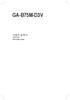 GA-B75M-D3V 사용자설명서개정판 2002 2MK-B75MD3V-2002R Motherboard GA-B75M-D3V Motherboard GA-B75M-D3V May 28, 203 May 28, 203 저작권 203 GIGA-BYTE TECHNOLOGY CO., LTD. 판권소유. 이설명서에언급된상표는각소유자의등록상표입니다. 면책조항이설명서에포함된정보는저작권법보호를받으며
GA-B75M-D3V 사용자설명서개정판 2002 2MK-B75MD3V-2002R Motherboard GA-B75M-D3V Motherboard GA-B75M-D3V May 28, 203 May 28, 203 저작권 203 GIGA-BYTE TECHNOLOGY CO., LTD. 판권소유. 이설명서에언급된상표는각소유자의등록상표입니다. 면책조항이설명서에포함된정보는저작권법보호를받으며
Motherboard GA-MA770-UD3/GA-MA770-US3 Apr. 3, 2009 Motherboard GA-MA770-UD3/ GA-MA770-US3 Apr. 3, 2009
 GA-MA770-UD3/ GA-MA770-US3 AM2+/AM2 소켓메인보드 AMD Phenom II X4 프로세서 /AMD Phenom II X3 프로세서, AMD Phenom FX 프로세서및, AMD Phenom X4 프로세서, AMD Phenom X3 프로세서및, AMD Athlon X2 프로세서, AMD Athlon 프로세서및, AMD Sempron
GA-MA770-UD3/ GA-MA770-US3 AM2+/AM2 소켓메인보드 AMD Phenom II X4 프로세서 /AMD Phenom II X3 프로세서, AMD Phenom FX 프로세서및, AMD Phenom X4 프로세서, AMD Phenom X3 프로세서및, AMD Athlon X2 프로세서, AMD Athlon 프로세서및, AMD Sempron
아이콘의 정의 본 사용자 설명서에서는 다음 아이콘을 사용합니다. 참고 참고는 발생할 수 있는 상황에 대처하는 방법을 알려 주거나 다른 기능과 함께 작동하는 방법에 대한 요령을 제공합니다. 상표 Brother 로고는 Brother Industries, Ltd.의 등록 상
 Android 용 Brother Image Viewer 설명서 버전 0 KOR 아이콘의 정의 본 사용자 설명서에서는 다음 아이콘을 사용합니다. 참고 참고는 발생할 수 있는 상황에 대처하는 방법을 알려 주거나 다른 기능과 함께 작동하는 방법에 대한 요령을 제공합니다. 상표 Brother 로고는 Brother Industries, Ltd.의 등록 상표입니다. Android는
Android 용 Brother Image Viewer 설명서 버전 0 KOR 아이콘의 정의 본 사용자 설명서에서는 다음 아이콘을 사용합니다. 참고 참고는 발생할 수 있는 상황에 대처하는 방법을 알려 주거나 다른 기능과 함께 작동하는 방법에 대한 요령을 제공합니다. 상표 Brother 로고는 Brother Industries, Ltd.의 등록 상표입니다. Android는
CONTENTS 목차 1. 전원 및 설치시 주의사항 2 2. 시스템 사용시 바른 자세 4 3. 시스템 구성품 확인 5 슬림형 케이스1 6 슬림형 케이스2 7 타워형 케이스1 8 타워형 케이스2 9 일체형 케이스1 10 망분리형 케이스1 11 4. 시스템 시작 및 종료
 오리온 알토는 Windows 7을 권장합니다. DESKTOP PC 이 기기는 가정용(B급)으로 전자파적합기기로서 주로 가정에서 사용하는 것을 목적으로 하며, 모든 지역에서 사용할 수 있습니다. * 제품 연결 및 작동 등 올바른 사용을 위해서 이 설명서를 주의 깊게 읽어 주시기 바랍니다. 또한, 향후 사용을 위해서 매뉴얼을 보관하여 주십시오. * 본 이미지는
오리온 알토는 Windows 7을 권장합니다. DESKTOP PC 이 기기는 가정용(B급)으로 전자파적합기기로서 주로 가정에서 사용하는 것을 목적으로 하며, 모든 지역에서 사용할 수 있습니다. * 제품 연결 및 작동 등 올바른 사용을 위해서 이 설명서를 주의 깊게 읽어 주시기 바랍니다. 또한, 향후 사용을 위해서 매뉴얼을 보관하여 주십시오. * 본 이미지는
Microsoft Word - windows server 2003 수동설치_non pro support_.doc
 Windows Server 2003 수동 설치 가이드 INDEX 운영체제 설치 준비과정 1 드라이버를 위한 플로피 디스크 작성 2 드라이버를 위한 USB 메모리 작성 7 운영체제 설치 과정 14 Boot Sequence 변경 14 컨트롤러 드라이버 수동 설치 15 운영체제 설치 17 운영체제 설치 준비 과정 Windows Server 2003 에는 기본적으로
Windows Server 2003 수동 설치 가이드 INDEX 운영체제 설치 준비과정 1 드라이버를 위한 플로피 디스크 작성 2 드라이버를 위한 USB 메모리 작성 7 운영체제 설치 과정 14 Boot Sequence 변경 14 컨트롤러 드라이버 수동 설치 15 운영체제 설치 17 운영체제 설치 준비 과정 Windows Server 2003 에는 기본적으로
GA-H170M-HD3 DDR3 사용자설명서개정판 MK-H17MH R 자세한제품정보는 GIGABYTE 웹사이트를참조하십시오. 지구온난화방지를위하여본제품은재활용및재사용이가능한포장재를사용하였습니다. GIGABYTE 는소비자와함께환경을보호합니다.
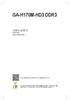 GA-H170M-HD3 DDR3 사용자설명서개정판 1001 12MK-H17MH33-1001R 자세한제품정보는 GIGABYTE 웹사이트를참조하십시오. 지구온난화방지를위하여본제품은재활용및재사용이가능한포장재를사용하였습니다. GIGABYTE 는소비자와함께환경을보호합니다. Motherboard GA-H170M-HD3 DDR3 Motherboard GA-H170M-HD3
GA-H170M-HD3 DDR3 사용자설명서개정판 1001 12MK-H17MH33-1001R 자세한제품정보는 GIGABYTE 웹사이트를참조하십시오. 지구온난화방지를위하여본제품은재활용및재사용이가능한포장재를사용하였습니다. GIGABYTE 는소비자와함께환경을보호합니다. Motherboard GA-H170M-HD3 DDR3 Motherboard GA-H170M-HD3
Motherboard GA-Z68X-UD3H-B3 Apr. 29, 2011 Motherboard GA-Z68X-UD3H-B3 Apr. 29, 2011
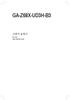 GA-Z68X-UD3H-B3 사용자설명서 Rev. 1001 12MK-Z68XU3H-1001R Motherboard GA-Z68X-UD3H-B3 Apr. 29, 2011 Motherboard GA-Z68X-UD3H-B3 Apr. 29, 2011 저작권 2011 GIGA-BYTE TECHNOLOGY CO., LTD. 판권소유. 이설명서에언급된상표는각소유자의등록상표입니다.
GA-Z68X-UD3H-B3 사용자설명서 Rev. 1001 12MK-Z68XU3H-1001R Motherboard GA-Z68X-UD3H-B3 Apr. 29, 2011 Motherboard GA-Z68X-UD3H-B3 Apr. 29, 2011 저작권 2011 GIGA-BYTE TECHNOLOGY CO., LTD. 판권소유. 이설명서에언급된상표는각소유자의등록상표입니다.
Motherboard GA-H270-HD3 Motherboard GA-H270-HD3 Dec. 9, 2016 Dec. 9, 2016 저작권 2016 GIGA-BYTE TECHNOLOGY CO., LTD. All rights reserved. 이설명서에언급된상표는각소유자
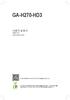 GA-H270-HD3 사용자설명서개정판 1001 12MK-H270HD3-1001R 자세한제품정보는 GIGABYTE 웹사이트를참조하십시오. 지구온난화방지를위하여본제품은재활용및재사용이가능한포장재를사용하였습니다. GIGABYTE 는소비자와함께환경을보호합니다. Motherboard GA-H270-HD3 Motherboard GA-H270-HD3 Dec. 9, 2016
GA-H270-HD3 사용자설명서개정판 1001 12MK-H270HD3-1001R 자세한제품정보는 GIGABYTE 웹사이트를참조하십시오. 지구온난화방지를위하여본제품은재활용및재사용이가능한포장재를사용하였습니다. GIGABYTE 는소비자와함께환경을보호합니다. Motherboard GA-H270-HD3 Motherboard GA-H270-HD3 Dec. 9, 2016
GA-H61M-D2-B3 Intel Core i7 프로세서 /Intel Core i5 프로세서 / Intel Core i3 프로세서 /Intel Pentium 프로세서 / Intel Celeron 프로세서용 LGA1155 소켓마더보드 사용자설명서 Rev
 GA-H61M-D2-B3 Intel Core i7 프로세서 /Intel Core i5 프로세서 / Intel Core i3 프로세서 /Intel Pentium 프로세서 / Intel Celeron 프로세서용 LGA1155 소켓마더보드 사용자설명서 Rev. 1001 12MK-H61MD2B-1001R Motherboard GA-H61M-D2-B3 Jan. 18,
GA-H61M-D2-B3 Intel Core i7 프로세서 /Intel Core i5 프로세서 / Intel Core i3 프로세서 /Intel Pentium 프로세서 / Intel Celeron 프로세서용 LGA1155 소켓마더보드 사용자설명서 Rev. 1001 12MK-H61MD2B-1001R Motherboard GA-H61M-D2-B3 Jan. 18,
untitled
 GA-965P-DS3P Intel Core 2 Extreme 쿼드 코어 / Core 2 Quad / Intel Core 2 Extreme 듀얼 코어 / Core 2 Duo / Intel Pentium Processor Extreme Edition / Intel Pentium D / Pentium 4 LGA775 프로세서 메인보드 사용자 매뉴얼 Rev. 3301
GA-965P-DS3P Intel Core 2 Extreme 쿼드 코어 / Core 2 Quad / Intel Core 2 Extreme 듀얼 코어 / Core 2 Duo / Intel Pentium Processor Extreme Edition / Intel Pentium D / Pentium 4 LGA775 프로세서 메인보드 사용자 매뉴얼 Rev. 3301
Motherboard GA-H67M-D2-B3 Jan. 28, 2011 Motherboard GA-H67M-D2-B3 Jan. 28, 2011
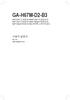 GA-H67M-D2-B3 Intel Core i7 프로세서 /Intel Core i5 프로세서 / Intel Core i3 프로세서 /Intel Pentium 프로세서 / Intel Celeron 프로세서용 LGA1155 소켓마더보드 사용자설명서 Rev. 1101 12MK-H67MD2B-1101R Motherboard GA-H67M-D2-B3 Jan. 28,
GA-H67M-D2-B3 Intel Core i7 프로세서 /Intel Core i5 프로세서 / Intel Core i3 프로세서 /Intel Pentium 프로세서 / Intel Celeron 프로세서용 LGA1155 소켓마더보드 사용자설명서 Rev. 1101 12MK-H67MD2B-1101R Motherboard GA-H67M-D2-B3 Jan. 28,
B360M AORUS GAMING 3 사용자설명서개정판 MK-B36MAG3-1001R 자세한제품정보는 GIGABYTE 웹사이트를참조하십시오. 지구온난화방지를위하여본제품은재활용및재사용이가능한포장재를사용하였습니다. GIGABYTE 는소비자와함께환경을보호합니다.
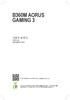 B360M AORUS GAMING 3 사용자설명서개정판 00 2MK-B36MAG3-00R 자세한제품정보는 GIGABYTE 웹사이트를참조하십시오. 지구온난화방지를위하여본제품은재활용및재사용이가능한포장재를사용하였습니다. GIGABYTE 는소비자와함께환경을보호합니다. Motherboard B360M AORUS GAMING 3 Motherboard B360M AORUS
B360M AORUS GAMING 3 사용자설명서개정판 00 2MK-B36MAG3-00R 자세한제품정보는 GIGABYTE 웹사이트를참조하십시오. 지구온난화방지를위하여본제품은재활용및재사용이가능한포장재를사용하였습니다. GIGABYTE 는소비자와함께환경을보호합니다. Motherboard B360M AORUS GAMING 3 Motherboard B360M AORUS
Motherboard B450 AORUS ELITE Motherboard B450 AORUS ELITE Jul. 28, 208 Jul. 28, 208 저작권 208 GIGA-BYTE TECHNOLOGY CO., LTD. 모든권리가보유됨. 이설명서에언급된상표는각소유자의등
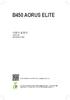 B450 AORUS ELITE 사용자설명서개정판 002 2MK-B45ARSE-002R 자세한제품정보는 GIGABYTE 웹사이트를참조하십시오. 지구온난화방지를위하여본제품은재활용및재사용이가능한포장재를사용하였습니다. GIGABYTE 는소비자와함께환경을보호합니다. Motherboard B450 AORUS ELITE Motherboard B450 AORUS ELITE
B450 AORUS ELITE 사용자설명서개정판 002 2MK-B45ARSE-002R 자세한제품정보는 GIGABYTE 웹사이트를참조하십시오. 지구온난화방지를위하여본제품은재활용및재사용이가능한포장재를사용하였습니다. GIGABYTE 는소비자와함께환경을보호합니다. Motherboard B450 AORUS ELITE Motherboard B450 AORUS ELITE
GA-G41MT-D3P GA-G41MT-S2P Intel Core 프로세서제품군용 LGA775 소켓메인보드 / Intel Pentium 프로세서제품군 /Intel Celeron 프로세서제품군 사용자설명서 개정판 MK-41MTS2P-1301R
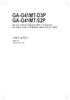 GA-G41MT-D3P GA-G41MT-S2P Intel Core 프로세서제품군용 LGA775 소켓메인보드 / Intel Pentium 프로세서제품군 /Intel Celeron 프로세서제품군 사용자설명서 개정판 1301 12MK-41MTS2P-1301R Motherboard GA-G41MT-D3P/GA-G41MT-S2P Dec. 31, 2010 Motherboard
GA-G41MT-D3P GA-G41MT-S2P Intel Core 프로세서제품군용 LGA775 소켓메인보드 / Intel Pentium 프로세서제품군 /Intel Celeron 프로세서제품군 사용자설명서 개정판 1301 12MK-41MTS2P-1301R Motherboard GA-G41MT-D3P/GA-G41MT-S2P Dec. 31, 2010 Motherboard
Motherboard X470 AORUS ULTRA GAMING Motherboard X470 AORUS ULTRA GAMING Feb. 26, 208 Feb. 26, 208 저작권 208 GIGA-BYTE TECHNOLOGY CO., LTD. 모든권리가보유됨. 이설명
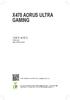 X470 AORUS ULTRA GAMING 사용자설명서개정판 00 2MK-X47ARUG-00R 자세한제품정보는 GIGABYTE 웹사이트를참조하십시오. 지구온난화방지를위하여본제품은재활용및재사용이가능한포장재를사용하였습니다. GIGABYTE 는소비자와함께환경을보호합니다. Motherboard X470 AORUS ULTRA GAMING Motherboard X470
X470 AORUS ULTRA GAMING 사용자설명서개정판 00 2MK-X47ARUG-00R 자세한제품정보는 GIGABYTE 웹사이트를참조하십시오. 지구온난화방지를위하여본제품은재활용및재사용이가능한포장재를사용하였습니다. GIGABYTE 는소비자와함께환경을보호합니다. Motherboard X470 AORUS ULTRA GAMING Motherboard X470
목차 윈도우드라이버 1. 매뉴얼안내 운영체제 (OS) 환경 윈도우드라이버준비 윈도우드라이버설치 Windows XP/Server 2003 에서설치 Serial 또는 Parallel 포트의경우.
 소프트웨어매뉴얼 윈도우드라이버 Rev. 3.03 SLP-TX220 / TX223 SLP-TX420 / TX423 SLP-TX400 / TX403 SLP-DX220 / DX223 SLP-DX420 / DX423 SLP-DL410 / DL413 SLP-T400 / T403 SLP-T400R / T403R SLP-D220 / D223 SLP-D420 / D423
소프트웨어매뉴얼 윈도우드라이버 Rev. 3.03 SLP-TX220 / TX223 SLP-TX420 / TX423 SLP-TX400 / TX403 SLP-DX220 / DX223 SLP-DX420 / DX423 SLP-DL410 / DL413 SLP-T400 / T403 SLP-T400R / T403R SLP-D220 / D223 SLP-D420 / D423
Motherboard GA-B250M-Gaming 5 Motherboard GA-B250M-Gaming 5 Dec. 20, 206 Dec. 20, 206 저작권 206 GIGA-BYTE TECHNOLOGY CO., LTD. 모든권리가보유됨. 이설명서에언급된상표는각소유자
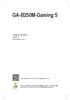 GA-B250M-Gaming 5 사용자설명서개정판 00 2MK-B25GAM5-00R 자세한제품정보는 GIGABYTE 웹사이트를참조하십시오. 지구온난화방지를위하여본제품은재활용및재사용이가능한포장재를사용하였습니다. GIGABYTE 는소비자와함께환경을보호합니다. Motherboard GA-B250M-Gaming 5 Motherboard GA-B250M-Gaming
GA-B250M-Gaming 5 사용자설명서개정판 00 2MK-B25GAM5-00R 자세한제품정보는 GIGABYTE 웹사이트를참조하십시오. 지구온난화방지를위하여본제품은재활용및재사용이가능한포장재를사용하였습니다. GIGABYTE 는소비자와함께환경을보호합니다. Motherboard GA-B250M-Gaming 5 Motherboard GA-B250M-Gaming
Motherboard Z370 AORUS Gaming K3 Motherboard Z370 AORUS Gaming K3 Sept., 207 Sept., 207 저작권 207 GIGA-BYTE TECHNOLOGY CO., LTD. 모든권리가보유됨. 이설명서에언급된상표는각소
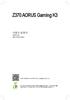 Z370 AORUS Gaming K3 사용자설명서개정판 00 2MK-Z37AGK3-00R 자세한제품정보는 GIGABYTE 웹사이트를참조하십시오. 지구온난화방지를위하여본제품은재활용및재사용이가능한포장재를사용하였습니다. GIGABYTE 는소비자와함께환경을보호합니다. Motherboard Z370 AORUS Gaming K3 Motherboard Z370 AORUS
Z370 AORUS Gaming K3 사용자설명서개정판 00 2MK-Z37AGK3-00R 자세한제품정보는 GIGABYTE 웹사이트를참조하십시오. 지구온난화방지를위하여본제품은재활용및재사용이가능한포장재를사용하였습니다. GIGABYTE 는소비자와함께환경을보호합니다. Motherboard Z370 AORUS Gaming K3 Motherboard Z370 AORUS
K_R9000PRO_101.pdf
 GV-R9000 PRO Radeon 9000 PRO Upgrade your Life REV 101 GV-R9000 PRO - 2-2002 11 1 12 ATi Radeon 9000 PRO GPU 64MB DDR SDRAM 275MHz DirectX 81 SMARTSHADER ATI SMOOTHVISION 3D HYDRAVISION ATI CATLYST DVI-I
GV-R9000 PRO Radeon 9000 PRO Upgrade your Life REV 101 GV-R9000 PRO - 2-2002 11 1 12 ATi Radeon 9000 PRO GPU 64MB DDR SDRAM 275MHz DirectX 81 SMARTSHADER ATI SMOOTHVISION 3D HYDRAVISION ATI CATLYST DVI-I
Windows 8에서 BioStar 1 설치하기
 / 콘텐츠 테이블... PC에 BioStar 1 설치 방법... Microsoft SQL Server 2012 Express 설치하기... Running SQL 2012 Express Studio... DBSetup.exe 설정하기... BioStar 서버와 클라이언트 시작하기... 1 1 2 2 6 7 1/11 BioStar 1, Windows 8 BioStar
/ 콘텐츠 테이블... PC에 BioStar 1 설치 방법... Microsoft SQL Server 2012 Express 설치하기... Running SQL 2012 Express Studio... DBSetup.exe 설정하기... BioStar 서버와 클라이언트 시작하기... 1 1 2 2 6 7 1/11 BioStar 1, Windows 8 BioStar
Microsoft PowerPoint - 권장 사양
 Autodesk 제품컴퓨터사양 PRONETSOFT.CO 박경현 1 AutoCAD 시스템사양 시스템요구사양 32 비트 AutoCAD 2009 를위한시스템요구사항 Intel Pentium 4 프로세서 2.2GHz 이상, 또는 Intel 또는 AMD 듀얼 코어프로세서 16GH 1.6GHz 이상 Microsoft Windows Vista, Windows XP Home
Autodesk 제품컴퓨터사양 PRONETSOFT.CO 박경현 1 AutoCAD 시스템사양 시스템요구사양 32 비트 AutoCAD 2009 를위한시스템요구사항 Intel Pentium 4 프로세서 2.2GHz 이상, 또는 Intel 또는 AMD 듀얼 코어프로세서 16GH 1.6GHz 이상 Microsoft Windows Vista, Windows XP Home
Musique(002~095).indd
 No! 구성품 확인 각 부분의 이름 사용하기 전에 반드시 다음과 같은 내용물로 구성되어 있는지 확인하세요. 앞면 뒷면 MP3 버튼 휴대폰 배터리 커버 표준형 배터리 배터리 충전기 차량용 충전기 후면 카메라 보조마이크 Melon 플레이어의 곡 보관함으로 이동 컨텐츠 재생시 동작 버튼 배터리 커버 - 컨텐츠 재생/일시정지 사용하기 전에 빛 감지 센서
No! 구성품 확인 각 부분의 이름 사용하기 전에 반드시 다음과 같은 내용물로 구성되어 있는지 확인하세요. 앞면 뒷면 MP3 버튼 휴대폰 배터리 커버 표준형 배터리 배터리 충전기 차량용 충전기 후면 카메라 보조마이크 Melon 플레이어의 곡 보관함으로 이동 컨텐츠 재생시 동작 버튼 배터리 커버 - 컨텐츠 재생/일시정지 사용하기 전에 빛 감지 센서
6. 설치가시작되는동안 USB 드라이버가자동으로로드됩니다. USB 드라이버가성공적으로로드되면 Setup is starting( 설치가시작되는중 )... 화면이표시됩니다. 7. 화면지침에따라 Windows 7 설치를완료합니다. 방법 2: 수정된 Windows 7 ISO
 Windows 7 설치및 PCIE RAID 설정정보 DK173 초판 11월 2016 A. Windows 7 및 USB 드라이버설치 칩셋사양에따라 Windows 7 설치중에 USB 키보드 / 마우스를사용하려면시스템에서 USB 드라이버를사전로드해야합니다. 이절에서는 USB 드라이버사전로드방법과 Windows 7 설치방법에대해서설명합니다. 방법 1: SATA ODD
Windows 7 설치및 PCIE RAID 설정정보 DK173 초판 11월 2016 A. Windows 7 및 USB 드라이버설치 칩셋사양에따라 Windows 7 설치중에 USB 키보드 / 마우스를사용하려면시스템에서 USB 드라이버를사전로드해야합니다. 이절에서는 USB 드라이버사전로드방법과 Windows 7 설치방법에대해서설명합니다. 방법 1: SATA ODD
Motherboard Z390 AORUS ELITE Motherboard Z390 AORUS ELITE Aug. 24, 208 Aug. 24, 208 저작권 208 GIGA-BYTE TECHNOLOGY CO., LTD. 모든권리가보유됨. 이설명서에언급된상표는각소유자의등
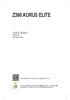 Z390 AORUS ELITE 사용자설명서개정판 00 2MK-Z39ELT-00R 자세한제품정보는 GIGABYTE 웹사이트를참조하십시오. 지구온난화방지를위하여본제품은재활용및재사용이가능한포장재를사용하였습니다. GIGABYTE 는소비자와함께환경을보호합니다. Motherboard Z390 AORUS ELITE Motherboard Z390 AORUS ELITE Aug.
Z390 AORUS ELITE 사용자설명서개정판 00 2MK-Z39ELT-00R 자세한제품정보는 GIGABYTE 웹사이트를참조하십시오. 지구온난화방지를위하여본제품은재활용및재사용이가능한포장재를사용하였습니다. GIGABYTE 는소비자와함께환경을보호합니다. Motherboard Z390 AORUS ELITE Motherboard Z390 AORUS ELITE Aug.
쓰리 핸드(삼침) 요일 및 2405 요일 시간, 및 요일 설정 1. 용두를 2의 위치로 당기고 반시계방향으로 돌려 전날로 를 설정합니다. 2. 용두를 시계방향으로 돌려 전날로 요일을 설정합니다. 3. 용두를 3의 위치로 당기고 오늘 와 요일이 표시될 때까지 시계방향으로
 한국어 표준 설정안내 서브 초침 시간 및 설정 1. 용두를 2의 위치로 뽑아냅니다. 2. 용두를 시계방향 또는 반시계방향으로 돌려(모델에 따라 다름) 를 전날로 설정합니다. 3. 용두를 3의 위치로 당기고 현재 가 표시될 때까지 시계방향으로 돌립니다. 4. 용두를 계속 돌려 정확한 오전/오후 시간을 설정합니다. 5. 용두를 1의 위치로 되돌립니다. 169 쓰리
한국어 표준 설정안내 서브 초침 시간 및 설정 1. 용두를 2의 위치로 뽑아냅니다. 2. 용두를 시계방향 또는 반시계방향으로 돌려(모델에 따라 다름) 를 전날로 설정합니다. 3. 용두를 3의 위치로 당기고 현재 가 표시될 때까지 시계방향으로 돌립니다. 4. 용두를 계속 돌려 정확한 오전/오후 시간을 설정합니다. 5. 용두를 1의 위치로 되돌립니다. 169 쓰리
MF3010 MF Driver Installation Guide
 한국어 MF 드라이버설치설명서 사용자소프트웨어 CD-ROM................................................ 1.................................................................... 1..............................................................................
한국어 MF 드라이버설치설명서 사용자소프트웨어 CD-ROM................................................ 1.................................................................... 1..............................................................................
MF Driver Installation Guide
 Korean MF 드라이버 설치설명서 사용자 소프트웨어 CD-ROM... 드라이버 및 소프트웨어 정보...1 지원되는 운영 체제...1 MF 드라이버 및 MF Toolbox 설치... [쉬운 설치]를 사용한 설치...2 [사용자 정의 설치]를 사용한 설치...10 USB 케이블 연결(USB를 이용해 연결하는 경우만)...20 설치 결과 확인...21 온라인
Korean MF 드라이버 설치설명서 사용자 소프트웨어 CD-ROM... 드라이버 및 소프트웨어 정보...1 지원되는 운영 체제...1 MF 드라이버 및 MF Toolbox 설치... [쉬운 설치]를 사용한 설치...2 [사용자 정의 설치]를 사용한 설치...10 USB 케이블 연결(USB를 이용해 연결하는 경우만)...20 설치 결과 확인...21 온라인
Motherboard GA-Z270-Gaming 3 Motherboard GA-Z270-Gaming 3 Nov. 30, 206 Nov. 30, 206 저작권 206 GIGA-BYTE TECHNOLOGY CO., LTD. 모든권리가보유됨. 이설명서에언급된상표는각소유자의등
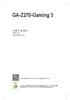 GA-Z270-Gaming 3 사용자설명서개정판 00 2MK-Z27EMG3-00R 자세한제품정보는 GIGABYTE 웹사이트를참조하십시오. 지구온난화방지를위하여본제품은재활용및재사용이가능한포장재를사용하였습니다. GIGABYTE 는소비자와함께환경을보호합니다. Motherboard GA-Z270-Gaming 3 Motherboard GA-Z270-Gaming 3 Nov.
GA-Z270-Gaming 3 사용자설명서개정판 00 2MK-Z27EMG3-00R 자세한제품정보는 GIGABYTE 웹사이트를참조하십시오. 지구온난화방지를위하여본제품은재활용및재사용이가능한포장재를사용하였습니다. GIGABYTE 는소비자와함께환경을보호합니다. Motherboard GA-Z270-Gaming 3 Motherboard GA-Z270-Gaming 3 Nov.
untitled
 GA-965P-DS3 Intel Core TM 2 익스트림 / Core TM 2 듀오 Intel Pentium 프로세서 익스트림 에디션 Intel Pentium D / Pentium 4 LGA775 프로세서 메인보드 사용자 매뉴얼 Rev. 1002 12MK-965PDS3-1002R * 제품에 있는 WEEE 마크는 이 제품을 절대 사용자의 가정용 폐품과 함께
GA-965P-DS3 Intel Core TM 2 익스트림 / Core TM 2 듀오 Intel Pentium 프로세서 익스트림 에디션 Intel Pentium D / Pentium 4 LGA775 프로세서 메인보드 사용자 매뉴얼 Rev. 1002 12MK-965PDS3-1002R * 제품에 있는 WEEE 마크는 이 제품을 절대 사용자의 가정용 폐품과 함께
MF5900 Series MF Driver Installation Guide
 한국어 MF 드라이버설치설명서 사용자소프트웨어 CD-ROM................................................ 1.................................................................... 1..............................................................................
한국어 MF 드라이버설치설명서 사용자소프트웨어 CD-ROM................................................ 1.................................................................... 1..............................................................................
PC 일반 (1) 메인보드 Dept. COMPUTER INFORMATION of SHINANSAN UNITERSITY 안정성을결정하는메인보드 Dept. COMPUTER INFORMATION of SHINANSAN UNITERSITY 1
 PC 일반 (1) 메인보드 안정성을결정하는메인보드 1 마더보드 Motherboard 컴퓨터를구성하는모든부품은메인보드에연결되어야한다. = 모든데이터와명령이통과하는통로 안정성 ( 다양한환경에서도 ) 호환성 ( 제조회사나기술에따라차별되지않는 ) 확장성 ( 새로운기능이나장비에대한 ) 3 Intel CPU 소켓에따른 MB 분류 478 775 1366 1155 1151
PC 일반 (1) 메인보드 안정성을결정하는메인보드 1 마더보드 Motherboard 컴퓨터를구성하는모든부품은메인보드에연결되어야한다. = 모든데이터와명령이통과하는통로 안정성 ( 다양한환경에서도 ) 호환성 ( 제조회사나기술에따라차별되지않는 ) 확장성 ( 새로운기능이나장비에대한 ) 3 Intel CPU 소켓에따른 MB 분류 478 775 1366 1155 1151
Microsoft Word - 965p_ds3_2001-K-2003-new.doc
 GA-965P-DS3/S3 Intel Core 2 Extreme 쿼드코어 / Core 2 Quad / Intel Core 2 Extreme 듀얼코어 / Core 2 Duo / Intel Pentium Processor Extreme Edition / Intel Pentium D / Pentium 4 /Celeron D LGA775 프로세서메인보드 사용자매뉴얼
GA-965P-DS3/S3 Intel Core 2 Extreme 쿼드코어 / Core 2 Quad / Intel Core 2 Extreme 듀얼코어 / Core 2 Duo / Intel Pentium Processor Extreme Edition / Intel Pentium D / Pentium 4 /Celeron D LGA775 프로세서메인보드 사용자매뉴얼
2 전원 코드를 연결합니다. 출력 용지함을 기기 밖으로 꺼내고 문서 스토퍼 를 펼칩니다. 중요 아직 USB 케이블을 연결하지 마십시오. 전원 코드를 연결합니다. 경고 접지된 플러그가 기기에 장착되어 있어야 합니다. 2 1 Windows 사용자: 다음으로 3페이지 상단
 빠른 설정 가이드 바로 시작 ADS-2100 기기를 설정하기 전에 먼저 제품 안전 가이드를 읽은 다음 올바른 설정과 설치를 위해 이 빠른 설정 가이드를 읽어 주시기 바랍니다. 경고 경고는 피하지 않을 경우 사망에 이르거나 심각한 부상을 초래할 수 있는 잠재적으로 위험한 상 황을 나타냅니다. 1 기기 포장 풀기 및 구성품 확인 상자에 포함된 구성품은 국가에 따라
빠른 설정 가이드 바로 시작 ADS-2100 기기를 설정하기 전에 먼저 제품 안전 가이드를 읽은 다음 올바른 설정과 설치를 위해 이 빠른 설정 가이드를 읽어 주시기 바랍니다. 경고 경고는 피하지 않을 경우 사망에 이르거나 심각한 부상을 초래할 수 있는 잠재적으로 위험한 상 황을 나타냅니다. 1 기기 포장 풀기 및 구성품 확인 상자에 포함된 구성품은 국가에 따라
Microsoft Word - e_965P-DS3_1002-K-R1-JCH.doc
 GA-965P-DS3 Intel Core TM 2 익스트림 / Core TM 2 듀오 Intel Pentium 프로세서익스트림에디션 Intel Pentium D / Pentium 4 LGA775 프로세서메인보드 사용자매뉴얼 Rev. 1002 12ME-965PDS3-1002R * 제품에있는 WEEE 마크는이제품을절대사용자의가정용폐품과함께처리할수없음을나타냅니다.
GA-965P-DS3 Intel Core TM 2 익스트림 / Core TM 2 듀오 Intel Pentium 프로세서익스트림에디션 Intel Pentium D / Pentium 4 LGA775 프로세서메인보드 사용자매뉴얼 Rev. 1002 12ME-965PDS3-1002R * 제품에있는 WEEE 마크는이제품을절대사용자의가정용폐품과함께처리할수없음을나타냅니다.
Motherboard Z370XP SLI Motherboard Z370XP SLI Aug. 14, 2017 Aug. 14, 2017 저작권 2017 GIGA-BYTE TECHNOLOGY CO., LTD. 모든권리가보유됨. 이설명서에언급된상표는각소유자의등록상표입니다. 면
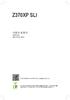 Z370XP SLI 사용자설명서개정판 1001 12MK-Z37XPSL-1001R 자세한제품정보는 GIGABYTE 웹사이트를참조하십시오. 지구온난화방지를위하여본제품은재활용및재사용이가능한포장재를사용하였습니다. GIGABYTE 는소비자와함께환경을보호합니다. Motherboard Z370XP SLI Motherboard Z370XP SLI Aug. 14, 2017
Z370XP SLI 사용자설명서개정판 1001 12MK-Z37XPSL-1001R 자세한제품정보는 GIGABYTE 웹사이트를참조하십시오. 지구온난화방지를위하여본제품은재활용및재사용이가능한포장재를사용하였습니다. GIGABYTE 는소비자와함께환경을보호합니다. Motherboard Z370XP SLI Motherboard Z370XP SLI Aug. 14, 2017
IRISCard Anywhere 5
 이 빠른 사용자 가이드는 IRISCard Anywhere 5 및 IRISCard Corporate 5 스캐너의 설치와 시작을 도와 드립니다. 이 스캐너와 함께 제공되는 소프트웨어는: - Cardiris Pro 5 및 Cardiris Corporate 5 for CRM (Windows 용) - Cardiris Pro 4 (Mac OS 용) Cardiris 의
이 빠른 사용자 가이드는 IRISCard Anywhere 5 및 IRISCard Corporate 5 스캐너의 설치와 시작을 도와 드립니다. 이 스캐너와 함께 제공되는 소프트웨어는: - Cardiris Pro 5 및 Cardiris Corporate 5 for CRM (Windows 용) - Cardiris Pro 4 (Mac OS 용) Cardiris 의
GA-8I955X Royal/ GA-8I955X Pro Intel Pentium Processor Extreme Edition Intel Pentium D / Pentium 4 LGA775 프로세서메인보드 사용자매뉴얼 Rev MK-8I955XRO-1102
 GA-8I955X Royal/ GA-8I955X Pro Intel Pentium Processor Extreme Edition Intel Pentium D / Pentium 4 LGA775 프로세서메인보드 사용자매뉴얼 Rev. 1102 12MK-8I955XRO-1102 Copyright 2005 GIGA-BYTE TECHNOLOGY CO., LTD. 모든권리를보유함.
GA-8I955X Royal/ GA-8I955X Pro Intel Pentium Processor Extreme Edition Intel Pentium D / Pentium 4 LGA775 프로세서메인보드 사용자매뉴얼 Rev. 1102 12MK-8I955XRO-1102 Copyright 2005 GIGA-BYTE TECHNOLOGY CO., LTD. 모든권리를보유함.
 안전을 위한 주의사항 2 경고 상세내용 4 SMP 이용자 7대 안전수칙 6 불법조작금지 6 Dolby, DTS, SRS, DivX 7 사용자 설명서 가이드 10 구성품 확인 12 각 부분의 명칭과 기능 13 SMP의 올바른 사용법 14 구성품 사용안내 14 SMP 전원 켜기/끄기 16 터치스크린 사용안내 17 통신환경 설정 20 SMP 시작하기 22 홈 스크린
안전을 위한 주의사항 2 경고 상세내용 4 SMP 이용자 7대 안전수칙 6 불법조작금지 6 Dolby, DTS, SRS, DivX 7 사용자 설명서 가이드 10 구성품 확인 12 각 부분의 명칭과 기능 13 SMP의 올바른 사용법 14 구성품 사용안내 14 SMP 전원 켜기/끄기 16 터치스크린 사용안내 17 통신환경 설정 20 SMP 시작하기 22 홈 스크린
XPS 설치 및 사양
 XPS 8920 설치및사양 컴퓨터모델 : XPS 8920 규정모델 : D24M 규정유형 : D24M001 참고, 주의및경고 노트 : " 참고 " 는제품을보다효율적으로사용하는데도움이되는중요정보를제공합니다. 주의 : " 주의 " 는하드웨어손상이나데이터손실의가능성을설명하며, 이러한문제를방지할수있는방법을알려줍니다. 경고 : " 경고 " 는재산상의피해나심각한부상또는사망을유발할수있는위험이있음을알려줍니다.
XPS 8920 설치및사양 컴퓨터모델 : XPS 8920 규정모델 : D24M 규정유형 : D24M001 참고, 주의및경고 노트 : " 참고 " 는제품을보다효율적으로사용하는데도움이되는중요정보를제공합니다. 주의 : " 주의 " 는하드웨어손상이나데이터손실의가능성을설명하며, 이러한문제를방지할수있는방법을알려줍니다. 경고 : " 경고 " 는재산상의피해나심각한부상또는사망을유발할수있는위험이있음을알려줍니다.
KMC.xlsm
 제 7 장. /S 에필요한내용 1] IGBT 취급시주의사항 ) IGBT 취급시주의 1) 운반도중에는 Carbon Cross로 G-E를단락시킵니다. 2) 정전기가발생할수있으므로손으로 G-E 및주단자를만지지마십시요. 3) G-E 단자를개방시킨상태에서직류전원을인가하지마십시요. (IGBT 파손됨 ) 4) IGBT 조립시에는사용기기나인체를접지시키십시요. G2 E2 E1
제 7 장. /S 에필요한내용 1] IGBT 취급시주의사항 ) IGBT 취급시주의 1) 운반도중에는 Carbon Cross로 G-E를단락시킵니다. 2) 정전기가발생할수있으므로손으로 G-E 및주단자를만지지마십시요. 3) G-E 단자를개방시킨상태에서직류전원을인가하지마십시요. (IGBT 파손됨 ) 4) IGBT 조립시에는사용기기나인체를접지시키십시요. G2 E2 E1
Motherboard Z370 AORUS Gaming 5 Motherboard Z370 AORUS Gaming 5 Sept. 15, 2017 Sept. 15, 2017 무선모듈국가승인 : GIGABYTE 웹사이트에서최신안전및규정문서를참조하십시오.
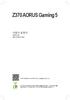 Z370 AORUS Gaming 5 사용자설명서개정판 1001 12MK-Z37ARG5-1001R 자세한제품정보는 GIGABYTE 웹사이트를참조하십시오. 지구온난화방지를위하여본제품은재활용및재사용이가능한포장재를사용하였습니다. GIGABYTE 는소비자와함께환경을보호합니다. Motherboard Z370 AORUS Gaming 5 Motherboard Z370 AORUS
Z370 AORUS Gaming 5 사용자설명서개정판 1001 12MK-Z37ARG5-1001R 자세한제품정보는 GIGABYTE 웹사이트를참조하십시오. 지구온난화방지를위하여본제품은재활용및재사용이가능한포장재를사용하였습니다. GIGABYTE 는소비자와함께환경을보호합니다. Motherboard Z370 AORUS Gaming 5 Motherboard Z370 AORUS
슬라이드 1
 강력한성능! 인터넷 / 업무용데스크탑 PC NX-H Series Desktop PC NX1- H700/H800/H900 NX2- H700/H800/H900 NX1-H Series 사양 Series 제품설명 ( 모델명 ) NX1-H Series, 슬림타입 기본형모델중보급형모델고급형모델 NX1-H800:112SN NX1-H800:324SN NX1-H800:534MS
강력한성능! 인터넷 / 업무용데스크탑 PC NX-H Series Desktop PC NX1- H700/H800/H900 NX2- H700/H800/H900 NX1-H Series 사양 Series 제품설명 ( 모델명 ) NX1-H Series, 슬림타입 기본형모델중보급형모델고급형모델 NX1-H800:112SN NX1-H800:324SN NX1-H800:534MS
 GA-8I945P Pro/ GA-8I945P-G Intel Pentium D / Pentium 4 LGA775 프로세서메인보드 사용자매뉴얼 Rev. 1003 12MK-8I945PP-1003 Copyright 2005 GIGA-BYTE TECHNOLOGY CO., LTD. 모든권리를보유함. 이매뉴얼에서언급된등록상표들은합법적으로등록된해당사의소유입니다. 주의이제품에제공된기록문서는
GA-8I945P Pro/ GA-8I945P-G Intel Pentium D / Pentium 4 LGA775 프로세서메인보드 사용자매뉴얼 Rev. 1003 12MK-8I945PP-1003 Copyright 2005 GIGA-BYTE TECHNOLOGY CO., LTD. 모든권리를보유함. 이매뉴얼에서언급된등록상표들은합법적으로등록된해당사의소유입니다. 주의이제품에제공된기록문서는
Motherboard Z390 I AORUS PRO WIFI Motherboard Z390 I AORUS PRO WIFI Sept. 13, 2018 Sept. 13, 2018 무선모듈국가승인 :
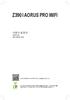 Z390 I AORUS PRO WIFI 사용자설명서개정판 1001 12MK-Z39ARSI-1001R 자세한제품정보는 GIGABYTE 웹사이트를참조하십시오. 지구온난화방지를위하여본제품은재활용및재사용이가능한포장재를사용하였습니다. GIGABYTE 는소비자와함께환경을보호합니다. Motherboard Z390 I AORUS PRO WIFI Motherboard Z390
Z390 I AORUS PRO WIFI 사용자설명서개정판 1001 12MK-Z39ARSI-1001R 자세한제품정보는 GIGABYTE 웹사이트를참조하십시오. 지구온난화방지를위하여본제품은재활용및재사용이가능한포장재를사용하였습니다. GIGABYTE 는소비자와함께환경을보호합니다. Motherboard Z390 I AORUS PRO WIFI Motherboard Z390
Flute-GR_BV199_DOS.indb
 안전을 위한 주의사항 사용자의 안전을 지키고 재산상의 손해 등을 막기 위한 내용입니다. 반드시 읽고 올바르게 사용해 주세요. BV-199 사용설명서 차례 1 장. 컴퓨터 시작 차례 3 제품의 특장점 6 사용설명서를 읽기 전에 7 안전을 위한 주의사항 10 사용시 올바른 자세 20 제품의 구성물 23 기본 구성물 23 각 부분의 명칭 24 앞면 24 뒷면 25
안전을 위한 주의사항 사용자의 안전을 지키고 재산상의 손해 등을 막기 위한 내용입니다. 반드시 읽고 올바르게 사용해 주세요. BV-199 사용설명서 차례 1 장. 컴퓨터 시작 차례 3 제품의 특장점 6 사용설명서를 읽기 전에 7 안전을 위한 주의사항 10 사용시 올바른 자세 20 제품의 구성물 23 기본 구성물 23 각 부분의 명칭 24 앞면 24 뒷면 25
Microsoft Word - e_M55S-S3_ R1-Proofread.doc
 GA-M55S-S3 AMD Socket AM2 프로세서메인보드 사용자매뉴얼 Rev. 1001 12ME-M55S3R-1001R * 제품에있는 WEEE 마크는이제품을절대사용자의가정용폐품과함께처리할수없음을나타냅니다. 전기및전자장비폐기물의재활용을위한지정된수집장소에다보관하십시오! * WEEE 마크는유럽연합회원국에만적용됩니다. Copyright 2006 GIGA-BYTE
GA-M55S-S3 AMD Socket AM2 프로세서메인보드 사용자매뉴얼 Rev. 1001 12ME-M55S3R-1001R * 제품에있는 WEEE 마크는이제품을절대사용자의가정용폐품과함께처리할수없음을나타냅니다. 전기및전자장비폐기물의재활용을위한지정된수집장소에다보관하십시오! * WEEE 마크는유럽연합회원국에만적용됩니다. Copyright 2006 GIGA-BYTE
810 & 820 810 는 소기업 및 지사 애 플리케이션용으로 설계되었으며, 독립 실행형 장치로 구성하거 나 HA(고가용성)로 구성할 수 있습니다. 810은 표준 운영 체제를 실행하는 범용 서버에 비해 가격 프리미엄이 거의 또는 전혀 없기 때문에 화이트박스 장벽 을
 목적에 맞게 설계된 어플라 이언스 원격 용도로 최적화된 어플라이언스 관리 및 에너지 효율성 향상 원격 관리 LOM(Lights Out Management), IPMI 2.0 장치 식별 버튼/LED 실시간 시스템 환경 및 오류 모 니터링 Infoblox MIBS를 통한 SNMP 모니터링 고가용성 공급 장치 예비 디스크 예비 냉각 팬 전원 공급 장치 현장 교체
목적에 맞게 설계된 어플라 이언스 원격 용도로 최적화된 어플라이언스 관리 및 에너지 효율성 향상 원격 관리 LOM(Lights Out Management), IPMI 2.0 장치 식별 버튼/LED 실시간 시스템 환경 및 오류 모 니터링 Infoblox MIBS를 통한 SNMP 모니터링 고가용성 공급 장치 예비 디스크 예비 냉각 팬 전원 공급 장치 현장 교체
Motherboard H370N WIFI Motherboard H370N WIFI Jan. 31, 2018 Jan. 31, 2018 무선모듈국가승인 : GIGABYTE 웹사이트에서최신안전및규정문서를참조하십시오.
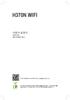 H370N WIFI 사용자설명서개정판 1001 12MK-H370NWF-1001R 자세한제품정보는 GIGABYTE 웹사이트를참조하십시오. 지구온난화방지를위하여본제품은재활용및재사용이가능한포장재를사용하였습니다. GIGABYTE 는소비자와함께환경을보호합니다. Motherboard H370N WIFI Motherboard H370N WIFI Jan. 31, 2018
H370N WIFI 사용자설명서개정판 1001 12MK-H370NWF-1001R 자세한제품정보는 GIGABYTE 웹사이트를참조하십시오. 지구온난화방지를위하여본제품은재활용및재사용이가능한포장재를사용하였습니다. GIGABYTE 는소비자와함께환경을보호합니다. Motherboard H370N WIFI Motherboard H370N WIFI Jan. 31, 2018
Microsoft PowerPoint - SV4-1200
 eslim SV4-1200 P4 1 웨이서버 www.eslim.co.kr ESLIM KOREA INC. www.eslim.co.kr 1. 제품개요 Dual Core Hyper-Threading eslim SV4-1200 Server 64-bit 인텔펜티엄D & 프레스캇프로세서의강력한컴퓨팅파워 Max. 4 Disk Bays for SATA Interface Features
eslim SV4-1200 P4 1 웨이서버 www.eslim.co.kr ESLIM KOREA INC. www.eslim.co.kr 1. 제품개요 Dual Core Hyper-Threading eslim SV4-1200 Server 64-bit 인텔펜티엄D & 프레스캇프로세서의강력한컴퓨팅파워 Max. 4 Disk Bays for SATA Interface Features
HP Elite USB-C 도킹 스테이션 사용자 설명서
 HP Elite USB-C 도킹 스테이션 사용자 설명서 Copyright 2015, 2016 HP Development Company, L.P. Windows는 미국 및/또는 기타 국가에서 Microsoft Corporation의 상표 또는 등록 상표입 니다. Plug and Display DisplayLink 은 공식 소프트웨어 개발 파트너 입니다. 본 설명서의
HP Elite USB-C 도킹 스테이션 사용자 설명서 Copyright 2015, 2016 HP Development Company, L.P. Windows는 미국 및/또는 기타 국가에서 Microsoft Corporation의 상표 또는 등록 상표입 니다. Plug and Display DisplayLink 은 공식 소프트웨어 개발 파트너 입니다. 본 설명서의
Declaration of Conformity We, Manufacturer/Importer, G.B.T. Technology Trading GMbH Address: Bullenkoppel 6, Hamburg, Germany Declare that the p
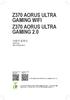 Z370 AORUS ULTRA GAMING WIFI Z370 AORUS ULTRA GAMING 2.0 사용자설명서개정판 00 2MK-Z37AUGW-00R Z370 AORUS ULTRA GAMING WIFI Z370 AORUS ULTRA GAMING 2.0 자세한제품정보는 GIGABYTE 웹사이트를참조하십시오. 지구온난화방지를위하여본제품은재활용및재사용이가능한포장재를사용하였습니다.
Z370 AORUS ULTRA GAMING WIFI Z370 AORUS ULTRA GAMING 2.0 사용자설명서개정판 00 2MK-Z37AUGW-00R Z370 AORUS ULTRA GAMING WIFI Z370 AORUS ULTRA GAMING 2.0 자세한제품정보는 GIGABYTE 웹사이트를참조하십시오. 지구온난화방지를위하여본제품은재활용및재사용이가능한포장재를사용하였습니다.
Motherboard GA-AX370-Gaming 5 Motherboard GA-AX370-Gaming 5 Jan. 23, 207 Jan. 23, 207 저작권 207 GIGA-BYTE TECHNOLOGY CO., LTD. 모든권리가보유됨. 이설명서에언급된상표는각소유자
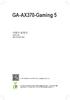 GA-AX370-Gaming 5 사용자설명서개정판 002 2MK-AX37GM5-002R 자세한제품정보는 GIGABYTE 웹사이트를참조하십시오. 지구온난화방지를위하여본제품은재활용및재사용이가능한포장재를사용하였습니다. GIGABYTE 는소비자와함께환경을보호합니다. Motherboard GA-AX370-Gaming 5 Motherboard GA-AX370-Gaming
GA-AX370-Gaming 5 사용자설명서개정판 002 2MK-AX37GM5-002R 자세한제품정보는 GIGABYTE 웹사이트를참조하십시오. 지구온난화방지를위하여본제품은재활용및재사용이가능한포장재를사용하였습니다. GIGABYTE 는소비자와함께환경을보호합니다. Motherboard GA-AX370-Gaming 5 Motherboard GA-AX370-Gaming
Motherboard Z390 I AORUS PRO WIFI Motherboard Z390 I AORUS PRO WIFI Sept. 13, 2018 Sept. 13, 2018 무선모듈국가승인 :
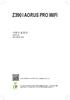 Z390 I AORUS PRO WIFI 사용자설명서개정판 1001 12MK-Z39ARSI-1001R 자세한제품정보는 GIGABYTE 웹사이트를참조하십시오. 지구온난화방지를위하여본제품은재활용및재사용이가능한포장재를사용하였습니다. GIGABYTE 는소비자와함께환경을보호합니다. Motherboard Z390 I AORUS PRO WIFI Motherboard Z390
Z390 I AORUS PRO WIFI 사용자설명서개정판 1001 12MK-Z39ARSI-1001R 자세한제품정보는 GIGABYTE 웹사이트를참조하십시오. 지구온난화방지를위하여본제품은재활용및재사용이가능한포장재를사용하였습니다. GIGABYTE 는소비자와함께환경을보호합니다. Motherboard Z390 I AORUS PRO WIFI Motherboard Z390
Motherboard Z390 AORUS PRO WIFI Motherboard Z390 AORUS PRO WIFI Aug. 3, 208 Aug. 3, 208 무선모듈국가승인 : - 2 -
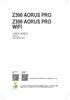 Z390 AORUS PRO Z390 AORUS PRO WIFI 사용자설명서개정판 00 2MK-Z39PROW-00R Z390 AORUS PRO Z390 AORUS PRO WIFI 자세한제품정보는 GIGABYTE 웹사이트를참조하십시오. 지구온난화방지를위하여본제품은재활용및재사용이가능한포장재를사용하였습니다. GIGABYTE 는소비자와함께환경을보호합니다. Motherboard
Z390 AORUS PRO Z390 AORUS PRO WIFI 사용자설명서개정판 00 2MK-Z39PROW-00R Z390 AORUS PRO Z390 AORUS PRO WIFI 자세한제품정보는 GIGABYTE 웹사이트를참조하십시오. 지구온난화방지를위하여본제품은재활용및재사용이가능한포장재를사용하였습니다. GIGABYTE 는소비자와함께환경을보호합니다. Motherboard
 노트북 IT / 모바일 데스크탑 34 올인원PC 35 PC 소프트웨어 포터블SSD / SSD / 메모리카드 36 태블릿 37 휴대폰 39 PC 솔루션 IT / 모바일 IT / 모바일 노트북 29 삼성전자는 Windows 를 권장합니다. 삼성전자만의 편리하고 다양한 소프트웨어를 통해 초보자도 보다 쉽고 빠르게 이용 가능합니다. Easy Settings 삼성 패스트
노트북 IT / 모바일 데스크탑 34 올인원PC 35 PC 소프트웨어 포터블SSD / SSD / 메모리카드 36 태블릿 37 휴대폰 39 PC 솔루션 IT / 모바일 IT / 모바일 노트북 29 삼성전자는 Windows 를 권장합니다. 삼성전자만의 편리하고 다양한 소프트웨어를 통해 초보자도 보다 쉽고 빠르게 이용 가능합니다. Easy Settings 삼성 패스트
Microsoft PowerPoint - 2006 4Q AMD DT channel training Nov.ppt
 ctober 2006 2006 Q4 AMD 데스크탑 프로세서 소개 2006 / 11 4분기 새 소식! 이제 본격적인 AM2 시즌! 소켓 939와 소켓754는 일부재고제품으로운영후단종 Quad-core, DDR2 메모리, 가상화기술 지원- 미래형 플랫폼 최고 성능의 명예를 이어가는 FX-70, -72 & -74 출시 4X4 Platform, 2-Processor
ctober 2006 2006 Q4 AMD 데스크탑 프로세서 소개 2006 / 11 4분기 새 소식! 이제 본격적인 AM2 시즌! 소켓 939와 소켓754는 일부재고제품으로운영후단종 Quad-core, DDR2 메모리, 가상화기술 지원- 미래형 플랫폼 최고 성능의 명예를 이어가는 FX-70, -72 & -74 출시 4X4 Platform, 2-Processor
ePapyrus PDF Document
 S104PP (10.4 인치일체형페널 P) S104PP chassis, L Specifications ooling System 260 190 46 (W ) 1024 x 768 (4:3) L 400 cd 4선압력방식 1.5Kg ase an(50 50) onector X 2 VS 고정방식, 매립브라켓고정방식 245 x 184 (1T~5T 가능 ) 12V/5 dapter
S104PP (10.4 인치일체형페널 P) S104PP chassis, L Specifications ooling System 260 190 46 (W ) 1024 x 768 (4:3) L 400 cd 4선압력방식 1.5Kg ase an(50 50) onector X 2 VS 고정방식, 매립브라켓고정방식 245 x 184 (1T~5T 가능 ) 12V/5 dapter
ThinkVantage Fingerprint Software
 ThinkVantage 지문 인식 소프트웨어 First Edition (August 2005) Copyright Lenovo 2005. Portions Copyright International Business Machines Corporation 2005. All rights reserved. U.S. GOVERNMENT USERS RESTRICTED RIGHTS:
ThinkVantage 지문 인식 소프트웨어 First Edition (August 2005) Copyright Lenovo 2005. Portions Copyright International Business Machines Corporation 2005. All rights reserved. U.S. GOVERNMENT USERS RESTRICTED RIGHTS:
1
 1 2 3 4 5 6 b b t P A S M s R B 7 m P P 8 t P A S M s R 9 10 11 12 13 14 15 16 17 18 19 20 21 22 23 24 25 Chapter 1 27 1 2 3 4 5 6 5 7 8 9 1 t P A S M s R B 2 7 8 9 10 11 12 13 13 12 11 10 3 4 5 6 28 11
1 2 3 4 5 6 b b t P A S M s R B 7 m P P 8 t P A S M s R 9 10 11 12 13 14 15 16 17 18 19 20 21 22 23 24 25 Chapter 1 27 1 2 3 4 5 6 5 7 8 9 1 t P A S M s R B 2 7 8 9 10 11 12 13 13 12 11 10 3 4 5 6 28 11
I 안전 지침 다음 안전 지침을 이용해 사용자 자신과 북톱(Booktop)를 보호하십 시오. M1022 북톱(Booktop) 컴퓨터를 사용할 때 주의: 휴대용 컴퓨터를 신체 위에 직접 올려놓고 장시간 동 안 사용하지 마십시오. 장시간 작동으로 인해 컴퓨터 밑부 분에서
 저작권 2010 모든 권리는 당사가 소유합니다 중국에서 인쇄 M1022 북톱(Booktop) 사용 설명서 초판: 2010/12 이 사용 설명서에는 새 북톱(Booktop) PC의 설정과 사용에 대한 설명이 들어있습니다. 사용 설명서 안의 정보는 정확성 여부가 신중 히 검토되었으며, 사전 통지 없이 변경될 수 있습니다. 이 사용 설명서의 어떤 부분도 사전 서면
저작권 2010 모든 권리는 당사가 소유합니다 중국에서 인쇄 M1022 북톱(Booktop) 사용 설명서 초판: 2010/12 이 사용 설명서에는 새 북톱(Booktop) PC의 설정과 사용에 대한 설명이 들어있습니다. 사용 설명서 안의 정보는 정확성 여부가 신중 히 검토되었으며, 사전 통지 없이 변경될 수 있습니다. 이 사용 설명서의 어떤 부분도 사전 서면
PC 실습
 PC 실습 @ IT 학부 메인보드 (Mainboard) 2012-03-23 1 차례 메인보드의역할과기능 메인보드의구성요소 메인보드칩셋 CPU 소켓 RAM 소켓 입출력인터페이스 CMOS BIOS 메인보드크기의규격 조립을위한선택 선택의가이드라인 2012-03-23 2 메인보드의역할과기능 (1/2) 메인보드 (mainboard) 또는마더보드 (motherboard)
PC 실습 @ IT 학부 메인보드 (Mainboard) 2012-03-23 1 차례 메인보드의역할과기능 메인보드의구성요소 메인보드칩셋 CPU 소켓 RAM 소켓 입출력인터페이스 CMOS BIOS 메인보드크기의규격 조립을위한선택 선택의가이드라인 2012-03-23 2 메인보드의역할과기능 (1/2) 메인보드 (mainboard) 또는마더보드 (motherboard)
디지털일안리플렉스카메라펌웨어업그레이드순서에대하여 (Mass Storage 대응기종 ) - Mac 판 - 니콘제품을애용해주셔서대단히감사합니다. 여기에서는이번다운로드대상이되는니콘디지털일안리플렉스카메라의펌웨어버전업그레이드에대해설명하고있습니다. 그리고니콘서비스센터에서의업데이트
 디지털일안리플렉스카메라펌웨어업그레이드순서에대하여 (Mass Storage 대응기종 ) - 판 - 니콘제품을애용해주셔서대단히감사합니다. 여기에서는이번다운로드대상이되는니콘디지털일안리플렉스카메라의펌웨어버전업그레이드에대해설명하고있습니다. 그리고니콘서비스센터에서의업데이트도받고있으므로사용하시는환경등으로펌웨어를업데이트할수없는사용자는이용하여주십시오. 사용하시는카메라사용법은사용설명서를읽어주십시오.
디지털일안리플렉스카메라펌웨어업그레이드순서에대하여 (Mass Storage 대응기종 ) - 판 - 니콘제품을애용해주셔서대단히감사합니다. 여기에서는이번다운로드대상이되는니콘디지털일안리플렉스카메라의펌웨어버전업그레이드에대해설명하고있습니다. 그리고니콘서비스센터에서의업데이트도받고있으므로사용하시는환경등으로펌웨어를업데이트할수없는사용자는이용하여주십시오. 사용하시는카메라사용법은사용설명서를읽어주십시오.
설치 순서 Windows 98 SE/Me/2000/XP 1 PC를 켜고 Windows를 시작합니다. 아직 컴퓨터에 프린터를 연결하지 마십시오. 2 PC에 P-S100 CD-ROM(프 린터 드라이버)을 삽입합니다. 3 설치 프로그램을 시작합니다. q CD-ROM의 PS1
 디지털 사진 프린터 P-S100 프린터 드라이버 설치 가이드 사용하는 컴퓨터에 따라 제공된 프린터 드라이버를 설치합니다. 설치 절차 에 대한 자세한 내용은 CD-ROM의 Readme 파일을 참조하십시오. 작동 환경 Windows 호환 모델: IBM PC/AT 및 호환품 운영 체제: Windows 98 SE/Me/2000/XP (Windows 98 SE/Me/2000/XP
디지털 사진 프린터 P-S100 프린터 드라이버 설치 가이드 사용하는 컴퓨터에 따라 제공된 프린터 드라이버를 설치합니다. 설치 절차 에 대한 자세한 내용은 CD-ROM의 Readme 파일을 참조하십시오. 작동 환경 Windows 호환 모델: IBM PC/AT 및 호환품 운영 체제: Windows 98 SE/Me/2000/XP (Windows 98 SE/Me/2000/XP
untitled
 GA-8I915P 시리즈 Intel Pentium 4 LGA775 프로세서메인보드 사용자매뉴얼 Rev. 2002 12MK-8I915PU-2002 Copyright 2004 GIGA-BYTE TECHNOLOGY CO., LTD. 모든권리를보유함. 이매뉴얼에서언급된등록상표들은합법적으로등록된해당사의소유입니다. 주의이제품에제공된기록문서는 Gigabyte 의자산입니다.
GA-8I915P 시리즈 Intel Pentium 4 LGA775 프로세서메인보드 사용자매뉴얼 Rev. 2002 12MK-8I915PU-2002 Copyright 2004 GIGA-BYTE TECHNOLOGY CO., LTD. 모든권리를보유함. 이매뉴얼에서언급된등록상표들은합법적으로등록된해당사의소유입니다. 주의이제품에제공된기록문서는 Gigabyte 의자산입니다.
Motherboard B450 AORUS PRO WIFI Motherboard B450 AORUS PRO WIFI Jun., 208 Jun., 208 무선모듈국가승인 :
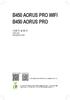 B450 AORUS PRO WIFI B450 AORUS PRO 사용자설명서개정판 002 2MK-B45ASPW-002R B450 AORUS PRO WIFI B450 AORUS PRO 자세한제품정보는 GIGABYTE 웹사이트를참조하십시오. 지구온난화방지를위하여본제품은재활용및재사용이가능한포장재를사용하였습니다. GIGABYTE 는소비자와함께환경을보호합니다. Motherboard
B450 AORUS PRO WIFI B450 AORUS PRO 사용자설명서개정판 002 2MK-B45ASPW-002R B450 AORUS PRO WIFI B450 AORUS PRO 자세한제품정보는 GIGABYTE 웹사이트를참조하십시오. 지구온난화방지를위하여본제품은재활용및재사용이가능한포장재를사용하였습니다. GIGABYTE 는소비자와함께환경을보호합니다. Motherboard
1. 시리얼 ATA(SATA) 하드디스크설치 Intel Z77 사우스브리지칩셋은 RAID 0, RAID 1, RAID 5, RAID 10 및 Intel Rapid Storage 를포함하여 RAID 기능이있는 Serial ATA (SATA) 하드디스크를지원합니다. 사용중
 SATA 하드디스크설치및 RAID 구성안내서 1. 시리얼 ATA(SATA) 하드디스크설치...2 2. RAID 구성방법...3 2.1 RAID 소개...3 2.2 RAID 구성방법전주의사항...5 2.3 RAID 기능을포함하여 Windows 7 / 7 64 비트 / Vista TM / Vista TM 64 비트설치하기...6 2.4 RAID 기능을포함하여 Windows
SATA 하드디스크설치및 RAID 구성안내서 1. 시리얼 ATA(SATA) 하드디스크설치...2 2. RAID 구성방법...3 2.1 RAID 소개...3 2.2 RAID 구성방법전주의사항...5 2.3 RAID 기능을포함하여 Windows 7 / 7 64 비트 / Vista TM / Vista TM 64 비트설치하기...6 2.4 RAID 기능을포함하여 Windows
0523_CS-70 메뉴얼_PDF_11;22
 NOFAN www.nofancomputer.com NO FAN NO NOISE Korean 제품메뉴얼 NOFAN CS-70 NOFAN CS-70 (SILVER STONE 사의 FT03 NOFAN 자연 공랭 버전) 설치전에 반드시 메뉴얼을 숙지하시기 바랍니다. Ver. 1.0 NOFAN www.nofancomputer.com NO FAN NO NOISE 1.
NOFAN www.nofancomputer.com NO FAN NO NOISE Korean 제품메뉴얼 NOFAN CS-70 NOFAN CS-70 (SILVER STONE 사의 FT03 NOFAN 자연 공랭 버전) 설치전에 반드시 메뉴얼을 숙지하시기 바랍니다. Ver. 1.0 NOFAN www.nofancomputer.com NO FAN NO NOISE 1.
Hardware Document
 ARMARIUM(NXE-IQ87A) November 05, 2014 Revision 1.0 JG, Cho. Nexite, Inc. 1/24 Revision 1.0 Document Revision History Date Rev. 설명작성자 2014.11.05 Rev. 1.0 신규발행조준근 주의사항 본문서에대한모든저작권은 ( 주 ) 넥싸이트에있습니다. Copyright
ARMARIUM(NXE-IQ87A) November 05, 2014 Revision 1.0 JG, Cho. Nexite, Inc. 1/24 Revision 1.0 Document Revision History Date Rev. 설명작성자 2014.11.05 Rev. 1.0 신규발행조준근 주의사항 본문서에대한모든저작권은 ( 주 ) 넥싸이트에있습니다. Copyright
System Recovery 사용자 매뉴얼
 Samsung OS Recovery Solution 을이용하여간편하게 MagicInfo 의네트워크를설정하고시스템을백업및복원할수있습니다. 시스템시작시리모컨의 - 버튼이나키보드의 F3 키를연속해서누르면복구모드로진입한후 Samsung OS Recovery Solution 이실행됩니다. Samsung OS Recovery Solution 은키보드와리모컨을사용하여조작할수있습니다.
Samsung OS Recovery Solution 을이용하여간편하게 MagicInfo 의네트워크를설정하고시스템을백업및복원할수있습니다. 시스템시작시리모컨의 - 버튼이나키보드의 F3 키를연속해서누르면복구모드로진입한후 Samsung OS Recovery Solution 이실행됩니다. Samsung OS Recovery Solution 은키보드와리모컨을사용하여조작할수있습니다.
Motherboard X470 AORUS GAMING 5 WIFI Motherboard X470 AORUS GAMING 5 WIFI Feb. 2, 208 Feb. 2, 208 무선모듈국가승인 : GIGABYTE 웹사이트에서최신안전및규정문서를참조하십시오.
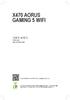 X470 AORUS GAMING 5 WIFI 사용자설명서개정판 002 2MK-X47AG5W-002R 자세한제품정보는 GIGABYTE 웹사이트를참조하십시오. 지구온난화방지를위하여본제품은재활용및재사용이가능한포장재를사용하였습니다. GIGABYTE 는소비자와함께환경을보호합니다. Motherboard X470 AORUS GAMING 5 WIFI Motherboard
X470 AORUS GAMING 5 WIFI 사용자설명서개정판 002 2MK-X47AG5W-002R 자세한제품정보는 GIGABYTE 웹사이트를참조하십시오. 지구온난화방지를위하여본제품은재활용및재사용이가능한포장재를사용하였습니다. GIGABYTE 는소비자와함께환경을보호합니다. Motherboard X470 AORUS GAMING 5 WIFI Motherboard
ASRock Game Blaster ASRock Game Blaster 는놀라운기능의새 Creative Sound Core3D 쿼드코어사운드및음성프로세서를사용하여, 탁월한품질의사운드와음성및정확한 3D 위치기반오디오를전달할수있도록설계되었습니다. 또한, ASRock Gam
 ASRock Game Blaster ASRock Game Blaster 는놀라운기능의새 Creative Sound Core3D 쿼드코어사운드및음성프로세서를사용하여, 탁월한품질의사운드와음성및정확한 3D 위치기반오디오를전달할수있도록설계되었습니다. 또한, ASRock Game Blaster 를사용하여게임성능을증대하고, 팀구성기능으로이중 LAN 을활성화하고, 사용자가자신의음성을재미있는여러캐릭터로변환할수있습니다.
ASRock Game Blaster ASRock Game Blaster 는놀라운기능의새 Creative Sound Core3D 쿼드코어사운드및음성프로세서를사용하여, 탁월한품질의사운드와음성및정확한 3D 위치기반오디오를전달할수있도록설계되었습니다. 또한, ASRock Game Blaster 를사용하여게임성능을증대하고, 팀구성기능으로이중 LAN 을활성화하고, 사용자가자신의음성을재미있는여러캐릭터로변환할수있습니다.
Keyboard Pro 88(manual)
 사용자 매뉴얼 The ONE Keyboard Pro www.smartpiano.com www.samickstore.co.kr -1- 제품구성 더원 키보드 프로를 구매하여 주셔서 진심으로 감사드립니다. 제품 구성품에 이상이 없는지 확인해 주세요. 제품 구성품에 이상이 있거나, 불량이 확인되시면, support@smartpiano.com로 연락주세요. The ONE
사용자 매뉴얼 The ONE Keyboard Pro www.smartpiano.com www.samickstore.co.kr -1- 제품구성 더원 키보드 프로를 구매하여 주셔서 진심으로 감사드립니다. 제품 구성품에 이상이 없는지 확인해 주세요. 제품 구성품에 이상이 있거나, 불량이 확인되시면, support@smartpiano.com로 연락주세요. The ONE
Inspiron 소유자 매뉴얼
 Inspiron 7 7000 시리즈 소유자매뉴얼 컴퓨터모델 : Inspiron 7737 규정모델 : P24E 규정유형 : P24E00 주, 주의및경고 주 : 주는컴퓨터의활용도를높이는데도움이되는중요한정보입니다. 주의 : 주의는지침을준수하지않을경우하드웨어의손상또는데이터유실위험이있음을알려줍니다. 경고 : 경고는재산상의피해나심각한부상또는사망을유발할수있는위험이있음을알려줍니다.
Inspiron 7 7000 시리즈 소유자매뉴얼 컴퓨터모델 : Inspiron 7737 규정모델 : P24E 규정유형 : P24E00 주, 주의및경고 주 : 주는컴퓨터의활용도를높이는데도움이되는중요한정보입니다. 주의 : 주의는지침을준수하지않을경우하드웨어의손상또는데이터유실위험이있음을알려줍니다. 경고 : 경고는재산상의피해나심각한부상또는사망을유발할수있는위험이있음을알려줍니다.
Motherboard GA-AB350N-Gaming WIFI Motherboard GA-AB350N-Gaming WIFI May. 19, 2017 May. 19, 2017 무선 모듈 국가 승인: GIGABYTE 웹사이트에서 최신 안전 및 규정 문서를 참조하십시오.
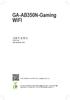 GA-AB350N-Gaming WIFI 사용자설명서개정판 1001 12MK-AB35NGW-1001R 자세한제품정보는 GIGABYTE 웹사이트를참조하십시오. 지구온난화방지를위하여본제품은재활용및재사용이가능한포장재를사용하였습니다. GIGABYTE 는소비자와함께환경을보호합니다. Motherboard GA-AB350N-Gaming WIFI Motherboard GA-AB350N-Gaming
GA-AB350N-Gaming WIFI 사용자설명서개정판 1001 12MK-AB35NGW-1001R 자세한제품정보는 GIGABYTE 웹사이트를참조하십시오. 지구온난화방지를위하여본제품은재활용및재사용이가능한포장재를사용하였습니다. GIGABYTE 는소비자와함께환경을보호합니다. Motherboard GA-AB350N-Gaming WIFI Motherboard GA-AB350N-Gaming
koreanhalf.indd
 SATA 하드디스크설치및 RAID 구성안내서 1. 시리얼 ATA(SATA) 하드디스크설치...2 2. RAID 구성방법...3 2.1 RAID 소개...3 2.2 RAID 구성방법전주의사항...5 2.3 RAID 기능을포함하여 Windows 7 / 7 64 비트 / Vista TM / Vista TM 64 비트설치하기.. 6 2.4 BIOS RAID 항목설정...7
SATA 하드디스크설치및 RAID 구성안내서 1. 시리얼 ATA(SATA) 하드디스크설치...2 2. RAID 구성방법...3 2.1 RAID 소개...3 2.2 RAID 구성방법전주의사항...5 2.3 RAID 기능을포함하여 Windows 7 / 7 64 비트 / Vista TM / Vista TM 64 비트설치하기.. 6 2.4 BIOS RAID 항목설정...7
12MK-K8NSS939-1001
 GA-K8NS-939 AMD Socket 939 프로세서 메인보드 사용자 매뉴얼 Rev. 1001 12MK-K8NSS939-1001 Copyright 2004 GIGA-BYTE TECHNOLOGY CO., LTD. 모든 권리를 보유함. 이 매뉴얼에서 언급된 등록 상표들은 합법적으로 등록된 해당사의 소유입니다. 주의 이 제품에 제공된 기록 문서는 Gigabyte
GA-K8NS-939 AMD Socket 939 프로세서 메인보드 사용자 매뉴얼 Rev. 1001 12MK-K8NSS939-1001 Copyright 2004 GIGA-BYTE TECHNOLOGY CO., LTD. 모든 권리를 보유함. 이 매뉴얼에서 언급된 등록 상표들은 합법적으로 등록된 해당사의 소유입니다. 주의 이 제품에 제공된 기록 문서는 Gigabyte
Dell과 함께라면 가능합니다. 처음 도입하는 서버 또는 두 번째로 도입하는 서버이거나 네트워크를 확장시키거나 관리 기능을 강화하는 등의 모든 요구 사항을 Dell은 지원할 수 있습니다. Dell은 특성이 각기 다른 모든 조직과 회사마다 서로 다른 시점에 서로 다른 요
 Dell PowerEdge 서버 포트폴리오 가이드 Dell PowerEdge 서버 안정성을 위한 설계 가상화를 지원하는 효율적인 인프라 연결된 지능형 시스템 관리 Dell과 함께라면 가능합니다. 처음 도입하는 서버 또는 두 번째로 도입하는 서버이거나 네트워크를 확장시키거나 관리 기능을 강화하는 등의 모든 요구 사항을 Dell은 지원할 수 있습니다. Dell은
Dell PowerEdge 서버 포트폴리오 가이드 Dell PowerEdge 서버 안정성을 위한 설계 가상화를 지원하는 효율적인 인프라 연결된 지능형 시스템 관리 Dell과 함께라면 가능합니다. 처음 도입하는 서버 또는 두 번째로 도입하는 서버이거나 네트워크를 확장시키거나 관리 기능을 강화하는 등의 모든 요구 사항을 Dell은 지원할 수 있습니다. Dell은
넥싸이트리플렛최종
 A/S 넥싸이트가국내에서직접 A/S 가가능한마더보드를출시합니다 in KOREA 경기도안양시동안구관양동 1591-10 대고빌딩 11 층 TEL 031.436.8400 FAX 031.436.8401 www.nexite.co.kr 국내에서직접 A/S 가가능한마더보드탄생 철저한검증프로세스를거친고품질의보드공급 안정성을최우선으로고려한보드설계 국내대기업에서인증된보드검증프로세스를적용하여대기업보드와동일한품질보장
A/S 넥싸이트가국내에서직접 A/S 가가능한마더보드를출시합니다 in KOREA 경기도안양시동안구관양동 1591-10 대고빌딩 11 층 TEL 031.436.8400 FAX 031.436.8401 www.nexite.co.kr 국내에서직접 A/S 가가능한마더보드탄생 철저한검증프로세스를거친고품질의보드공급 안정성을최우선으로고려한보드설계 국내대기업에서인증된보드검증프로세스를적용하여대기업보드와동일한품질보장
고밀도스토리지 시스템상태복원 고급진단기능 고성능마더보드 확장성능 주요기능 Cisco Physical Security Multiservices Platform의주요기능은다음과같습니다. 이중프로세서 / 듀얼코어 Xeon 프로세서지원 리던던시옵션을통해 900W 고효율전력공급
 Cisco Video Surveillance Media Server Software Cisco Physical Security Multiservices Platform Cisco Physical Security Multiservices Platform 은세가지서버모델제품군을통해네트워크디지털녹음및재생기능을필요로하는조직에혁신적인선택권을제공합니다. 또한, 내장된아날로그비디오인코더카드와파이버채널인터페이스를통해
Cisco Video Surveillance Media Server Software Cisco Physical Security Multiservices Platform Cisco Physical Security Multiservices Platform 은세가지서버모델제품군을통해네트워크디지털녹음및재생기능을필요로하는조직에혁신적인선택권을제공합니다. 또한, 내장된아날로그비디오인코더카드와파이버채널인터페이스를통해
Motherboard B360N WIFI Motherboard B360N WIFI Mar. 16, 2018 Mar. 16, 2018 무선모듈국가승인 :
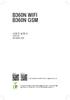 B360N WIFI B360N GSM 사용자설명서개정판 1002 12MK-360NWFI-1002R B360N WIFI B360N GSM 자세한제품정보는 GIGABYTE 웹사이트를참조하십시오. 지구온난화방지를위하여본제품은재활용및재사용이가능한포장재를사용하였습니다. GIGABYTE 는소비자와함께환경을보호합니다. Motherboard B360N WIFI Motherboard
B360N WIFI B360N GSM 사용자설명서개정판 1002 12MK-360NWFI-1002R B360N WIFI B360N GSM 자세한제품정보는 GIGABYTE 웹사이트를참조하십시오. 지구온난화방지를위하여본제품은재활용및재사용이가능한포장재를사용하였습니다. GIGABYTE 는소비자와함께환경을보호합니다. Motherboard B360N WIFI Motherboard
CT200_QSG_JP
 Quick Start Guide CT00 Microprocessor-Controlled 8-in- Cable Tester 6 CT00 7 빠른시작가이드 CT00 컨트롤 (6) (7) (9) (0) () () (5) () () () () () (4)(5) (6) (7) (8) (4) (8) (9) (0) 8 CT00 9 빠른시작가이드 CT00 컨트롤 단계 :
Quick Start Guide CT00 Microprocessor-Controlled 8-in- Cable Tester 6 CT00 7 빠른시작가이드 CT00 컨트롤 (6) (7) (9) (0) () () (5) () () () () () (4)(5) (6) (7) (8) (4) (8) (9) (0) 8 CT00 9 빠른시작가이드 CT00 컨트롤 단계 :
Dell Storage MD1400 및 MD1420 인클로저 배포 안내서
 Dell Storage MD1400 및 MD1420 인클로저배포안내서 주, 주의및경고 노트 : " 주 " 는컴퓨터를보다효율적으로사용하는데도움을주는중요정보를제공합니다. 주의 : " 주의 " 는하드웨어손상이나데이터손실의가능성을설명하며, 이러한문제를방지할수있는방법을알려줍니다. 경고 : " 경고 " 는재산상의피해나심각한부상또는사망을유발할수있는위험이있음을알려줍니다.
Dell Storage MD1400 및 MD1420 인클로저배포안내서 주, 주의및경고 노트 : " 주 " 는컴퓨터를보다효율적으로사용하는데도움을주는중요정보를제공합니다. 주의 : " 주의 " 는하드웨어손상이나데이터손실의가능성을설명하며, 이러한문제를방지할수있는방법을알려줍니다. 경고 : " 경고 " 는재산상의피해나심각한부상또는사망을유발할수있는위험이있음을알려줍니다.
12MK-8IPE1K4-4001
 GA-8IPE1000 시리즈 Intel Pentium 4 프로세서메인보드 사용자매뉴얼 Rev. 4001 12MK-8IPE1K4-4001 Copyright 2004 GIGA-BYTE TECHNOLOGY CO., LTD. 모든권리를보유함. 이매뉴얼에서언급된등록상표들은합법적으로등록된해당사의소유입니다. 주의이제품에제공된기록문서는 Gigabyte 의자산입니다. 이매뉴얼의어느부분이라도
GA-8IPE1000 시리즈 Intel Pentium 4 프로세서메인보드 사용자매뉴얼 Rev. 4001 12MK-8IPE1K4-4001 Copyright 2004 GIGA-BYTE TECHNOLOGY CO., LTD. 모든권리를보유함. 이매뉴얼에서언급된등록상표들은합법적으로등록된해당사의소유입니다. 주의이제품에제공된기록문서는 Gigabyte 의자산입니다. 이매뉴얼의어느부분이라도
3.Bladesystem
 HP BladeSystem HP BladeSystem HP, c7000 1/2 c3000. 8 SMB 3 HP. HP ProLiant BL460c G6/BL490c G6 HP ProLiant BL460c G6 HP ProLiant BL490c G6 1. HP ProLiant BL460c G6/BL490c G6, HP ProLiant BL460c G6/BL490c
HP BladeSystem HP BladeSystem HP, c7000 1/2 c3000. 8 SMB 3 HP. HP ProLiant BL460c G6/BL490c G6 HP ProLiant BL460c G6 HP ProLiant BL490c G6 1. HP ProLiant BL460c G6/BL490c G6, HP ProLiant BL460c G6/BL490c
Copyright 2006 Hewlett-Packard Development Company, L.P. 본설명서의내용은사전통지없이변경될수있습니다. HP 제품및서비스에대한유일한보증은제품및서비스와함께동봉된보증서에명시되어있습니다. 본설명서에는어떠한추가보증내용도들어있지않습니다.
 MultiBoot 사용자설명서 Copyright 2006 Hewlett-Packard Development Company, L.P. 본설명서의내용은사전통지없이변경될수있습니다. HP 제품및서비스에대한유일한보증은제품및서비스와함께동봉된보증서에명시되어있습니다. 본설명서에는어떠한추가보증내용도들어있지않습니다. HP 는본설명서의기술상또는편집상오류나누락에대해책임지지않습니다.
MultiBoot 사용자설명서 Copyright 2006 Hewlett-Packard Development Company, L.P. 본설명서의내용은사전통지없이변경될수있습니다. HP 제품및서비스에대한유일한보증은제품및서비스와함께동봉된보증서에명시되어있습니다. 본설명서에는어떠한추가보증내용도들어있지않습니다. HP 는본설명서의기술상또는편집상오류나누락에대해책임지지않습니다.
목 차 1. 드라이버 설치...3 1.1 설치환경...3 1.2 드라이버 설치 시 주의사항...3 1.3 USB 드라이버 파일...3 1.4 Windows XP에서 설치...4 1.5 Windows Vista / Windows 7에서 설치...7 1.6 Windows
 삼성SDS 하이패스 USB 드라이버 설치 매뉴얼 삼성SDS(주) 목 차 1. 드라이버 설치...3 1.1 설치환경...3 1.2 드라이버 설치 시 주의사항...3 1.3 USB 드라이버 파일...3 1.4 Windows XP에서 설치...4 1.5 Windows Vista / Windows 7에서 설치...7 1.6 Windows 8에서 설치...9 2. 드라이버
삼성SDS 하이패스 USB 드라이버 설치 매뉴얼 삼성SDS(주) 목 차 1. 드라이버 설치...3 1.1 설치환경...3 1.2 드라이버 설치 시 주의사항...3 1.3 USB 드라이버 파일...3 1.4 Windows XP에서 설치...4 1.5 Windows Vista / Windows 7에서 설치...7 1.6 Windows 8에서 설치...9 2. 드라이버
Microsoft Word - e_945p-ds K-2003.doc
 GA-945P-DS3/S3 Intel Core 2 Extreme 듀얼코어 / Core 2 Duo / Intel Pentium D / Pentium 4 / Celeron D LGA775 프로세서메인보드 사용자매뉴얼 Rev. 3301 12MK-945PDS3-3301R * 제품에있는 WEEE 마크는이제품을절대사용자의가정용폐품과함께처리할수없음을나타냅니다. 전기및전자장비폐기물의재활용을위한지정된수집장소에다보관하십시오!
GA-945P-DS3/S3 Intel Core 2 Extreme 듀얼코어 / Core 2 Duo / Intel Pentium D / Pentium 4 / Celeron D LGA775 프로세서메인보드 사용자매뉴얼 Rev. 3301 12MK-945PDS3-3301R * 제품에있는 WEEE 마크는이제품을절대사용자의가정용폐품과함께처리할수없음을나타냅니다. 전기및전자장비폐기물의재활용을위한지정된수집장소에다보관하십시오!
140109_다본다 레전드 매뉴얼
 DBL-1000H SD 카드 / SD 카드 분리 방법 제품 사용 12 13 16~19 20 21 4G 8G 16G 32G 4G 8G 16G 32G 모드버튼 이벤트버튼 RED LED BLUE LED 시큐리티 (보안)LED 1. 함께 동봉된 메모리카드를 기기의 방향에 맞게 삽입 합니다. 2. 기기 상단부 거치대에 양면 테잎 보호 비닐을 제거해 주세요.
DBL-1000H SD 카드 / SD 카드 분리 방법 제품 사용 12 13 16~19 20 21 4G 8G 16G 32G 4G 8G 16G 32G 모드버튼 이벤트버튼 RED LED BLUE LED 시큐리티 (보안)LED 1. 함께 동봉된 메모리카드를 기기의 방향에 맞게 삽입 합니다. 2. 기기 상단부 거치대에 양면 테잎 보호 비닐을 제거해 주세요.
Motherboard GA-H61M-HD2 Oct. 19, 2012 Motherboard GA-H61M-HD2 Oct. 19, 2012
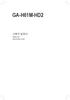 GA-H61M-HD2 사용자 설명서 개정판 1002 12MK-H61MHD2-1002R Motherboard GA-H61M-HD2 Oct. 19, 2012 Motherboard GA-H61M-HD2 Oct. 19, 2012 저작권 2012 GIGA-BYTE TECHNOLOGY CO., LTD. 판권 소유. 이 설명서에 언급된 상표는 각 소유자의 등록 상표입니다.
GA-H61M-HD2 사용자 설명서 개정판 1002 12MK-H61MHD2-1002R Motherboard GA-H61M-HD2 Oct. 19, 2012 Motherboard GA-H61M-HD2 Oct. 19, 2012 저작권 2012 GIGA-BYTE TECHNOLOGY CO., LTD. 판권 소유. 이 설명서에 언급된 상표는 각 소유자의 등록 상표입니다.
vRealize Automation용 VMware Remote Console - VMware
 vrealize Automation 용 VMware Remote Console VMware Remote Console 9.0 이문서는새버전으로교체되기전까지나열된각제품버전및모든이후버전을지원합니다. 이문서에대한최신버전을확인하려면 http://www.vmware.com/kr/support/pubs 를참조하십시오. KO-002230-00 vrealize Automation
vrealize Automation 용 VMware Remote Console VMware Remote Console 9.0 이문서는새버전으로교체되기전까지나열된각제품버전및모든이후버전을지원합니다. 이문서에대한최신버전을확인하려면 http://www.vmware.com/kr/support/pubs 를참조하십시오. KO-002230-00 vrealize Automation
Student Help
 시스템요구사항... 2 PC 요구사항... 2 MAC 요구사항... 2 질문과대답... 3 실행을위해필요한하드웨어또는소프트웨어는무엇입니까?... 3 Flash Player 는어떻게다운로드합니까?... 3 개인정보 ( 예 : 이름, 암호, 전자메일주소등 ) 는어떻게수정합니까?... 3 새교재는어떻게추가합니까?... 3 내교재에대한수업오디오는어떻게듣습니까?...
시스템요구사항... 2 PC 요구사항... 2 MAC 요구사항... 2 질문과대답... 3 실행을위해필요한하드웨어또는소프트웨어는무엇입니까?... 3 Flash Player 는어떻게다운로드합니까?... 3 개인정보 ( 예 : 이름, 암호, 전자메일주소등 ) 는어떻게수정합니까?... 3 새교재는어떻게추가합니까?... 3 내교재에대한수업오디오는어떻게듣습니까?...
Copyright 2008 Hewlett-Packard Development Company, L.P. 이 정보는 사전 통지 없이 변경될 수 있습니다. Microsoft, Windows 및 Windows Vista 는 미 국 및/또는 기타 국가/지역에서 Microsoft
 하드웨어 참조 설명서 - dc7900 시리즈 Convertible Minitower HP Compaq 비즈니스 PC Copyright 2008 Hewlett-Packard Development Company, L.P. 이 정보는 사전 통지 없이 변경될 수 있습니다. Microsoft, Windows 및 Windows Vista 는 미 국 및/또는 기타 국가/지역에서
하드웨어 참조 설명서 - dc7900 시리즈 Convertible Minitower HP Compaq 비즈니스 PC Copyright 2008 Hewlett-Packard Development Company, L.P. 이 정보는 사전 통지 없이 변경될 수 있습니다. Microsoft, Windows 및 Windows Vista 는 미 국 및/또는 기타 국가/지역에서
X570 AORUS PRO X570 AORUS PRO WIFI 사용자설명서개정판 MK-X57APRO-1001R X570 AORUS PRO X570 AORUS PRO WIFI 자세한제품정보는 GIGABYTE 웹사이트를참조하십시오. 지구온난화방지를위하여본제품은
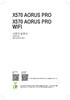 X570 AORUS PRO X570 AORUS PRO WIFI 사용자설명서개정판 1001 12MK-X57APRO-1001R X570 AORUS PRO X570 AORUS PRO WIFI 자세한제품정보는 GIGABYTE 웹사이트를참조하십시오. 지구온난화방지를위하여본제품은재활용및재사용이가능한포장재를사용하였습니다. GIGABYTE 는소비자와함께환경을보호합니다. Motherboard
X570 AORUS PRO X570 AORUS PRO WIFI 사용자설명서개정판 1001 12MK-X57APRO-1001R X570 AORUS PRO X570 AORUS PRO WIFI 자세한제품정보는 GIGABYTE 웹사이트를참조하십시오. 지구온난화방지를위하여본제품은재활용및재사용이가능한포장재를사용하였습니다. GIGABYTE 는소비자와함께환경을보호합니다. Motherboard
Barco nv Noordlaan 5, B-8520 Kuurne 电 话 : +32 56.36.82.11 传 真 : +32 56.36.883.86 지원: www.barco.com/esupport 通 过 Web 访 问 我 们 : www.barco.com 印 刷 于 벨기에
 MCM 시리즈 안전 설명서 R5905189KO/01 07/04/2014 Barco nv Noordlaan 5, B-8520 Kuurne 电 话 : +32 56.36.82.11 传 真 : +32 56.36.883.86 지원: www.barco.com/esupport 通 过 Web 访 问 我 们 : www.barco.com 印 刷 于 벨기에 1. 안전 본장에관한정보
MCM 시리즈 안전 설명서 R5905189KO/01 07/04/2014 Barco nv Noordlaan 5, B-8520 Kuurne 电 话 : +32 56.36.82.11 传 真 : +32 56.36.883.86 지원: www.barco.com/esupport 通 过 Web 访 问 我 们 : www.barco.com 印 刷 于 벨기에 1. 안전 본장에관한정보
Microsoft Word - EastSocket매뉴얼_ _.doc
 USB 전원을이용한 SMD 패키지라이팅지원보드 저가의라이팅장비를사용하여 SMD 패키지마이컴을라이팅할수있도록지원하는장비입니다. 각종제품개발시마이컴을 SMD로사용하는추세로이를양산에적용시고가의장비를사용해야했습니다. 아니면보드에다운로더를사용하여마이컴라이팅을했습니다. 그에따른생산속도의저하및고가의장비구입에따른경제적부담이컸습니다. 이를대처하기위해저가및기존개발에사용한장비를그대로사용하여라이팅을할수있는지원장비를개발했습니다.
USB 전원을이용한 SMD 패키지라이팅지원보드 저가의라이팅장비를사용하여 SMD 패키지마이컴을라이팅할수있도록지원하는장비입니다. 각종제품개발시마이컴을 SMD로사용하는추세로이를양산에적용시고가의장비를사용해야했습니다. 아니면보드에다운로더를사용하여마이컴라이팅을했습니다. 그에따른생산속도의저하및고가의장비구입에따른경제적부담이컸습니다. 이를대처하기위해저가및기존개발에사용한장비를그대로사용하여라이팅을할수있는지원장비를개발했습니다.
Inspiron 게임용 데스크탑 설치 및 사양
 Inspiron 게임용데스크탑설치및사양 컴퓨터모델 : Inspiron 5675 규정모델 : D27M 규정유형 : D27M001 참고, 주의및경고 노트 : " 참고 " 는제품을보다효율적으로사용하는데도움이되는중요정보를제공합니다. 주의 : " 주의 " 는하드웨어손상이나데이터손실의가능성을설명하며, 이러한문제를방지할수있는방법을알려줍니다. 경고 : " 경고 " 는재산상의피해나심각한부상또는사망을유발할수있는위험이있음을알려줍니다.
Inspiron 게임용데스크탑설치및사양 컴퓨터모델 : Inspiron 5675 규정모델 : D27M 규정유형 : D27M001 참고, 주의및경고 노트 : " 참고 " 는제품을보다효율적으로사용하는데도움이되는중요정보를제공합니다. 주의 : " 주의 " 는하드웨어손상이나데이터손실의가능성을설명하며, 이러한문제를방지할수있는방법을알려줍니다. 경고 : " 경고 " 는재산상의피해나심각한부상또는사망을유발할수있는위험이있음을알려줍니다.
User Guide
 하드웨어참조설명서 HP ProDesk 400 G2 마이크로타워 Copyright 2014 Hewlett-Packard Development Company, L.P. Microsoft 와 Windows 는 Microsoft 그룹의미국등록상표입니다. 본설명서의내용은사전통지없이변경될수있습니다. HP 제품및서비스에대한유일한보증은제품및서비스와함께동봉된보증서에명시되어있습니다.
하드웨어참조설명서 HP ProDesk 400 G2 마이크로타워 Copyright 2014 Hewlett-Packard Development Company, L.P. Microsoft 와 Windows 는 Microsoft 그룹의미국등록상표입니다. 본설명서의내용은사전통지없이변경될수있습니다. HP 제품및서비스에대한유일한보증은제품및서비스와함께동봉된보증서에명시되어있습니다.
catalogue
 KM International Product catalogue DCS(Display Computing Solution) 선구자 DCS(Display Computing Solution) 선구자 PC본체 + 모니터 + 스피커 하나로 결합된 올인원PC 올인원PC는 일반 데스크톱 PC 대비 월등히 낮은 소비전력과 높은 공간 활용성으로 노트북과 더불어 최근 PC 트랜드를
KM International Product catalogue DCS(Display Computing Solution) 선구자 DCS(Display Computing Solution) 선구자 PC본체 + 모니터 + 스피커 하나로 결합된 올인원PC 올인원PC는 일반 데스크톱 PC 대비 월등히 낮은 소비전력과 높은 공간 활용성으로 노트북과 더불어 최근 PC 트랜드를
Inspiron 설치 및 사양
 Inspiron 24 5000 설치및사양 컴퓨터모델 : Inspiron 24-5475 규정모델 : W15C 규정유형 : W15C001 참고, 주의및경고 노트 : " 참고 " 는제품을보다효율적으로사용하는데도움이되는중요정보를제공합니다. 주의 : " 주의 " 는하드웨어손상이나데이터손실의가능성을설명하며, 이러한문제를방지할수있는방법을알려줍니다. 경고 : " 경고 "
Inspiron 24 5000 설치및사양 컴퓨터모델 : Inspiron 24-5475 규정모델 : W15C 규정유형 : W15C001 참고, 주의및경고 노트 : " 참고 " 는제품을보다효율적으로사용하는데도움이되는중요정보를제공합니다. 주의 : " 주의 " 는하드웨어손상이나데이터손실의가능성을설명하며, 이러한문제를방지할수있는방법을알려줍니다. 경고 : " 경고 "
